Genius P536 User Manual [ru]
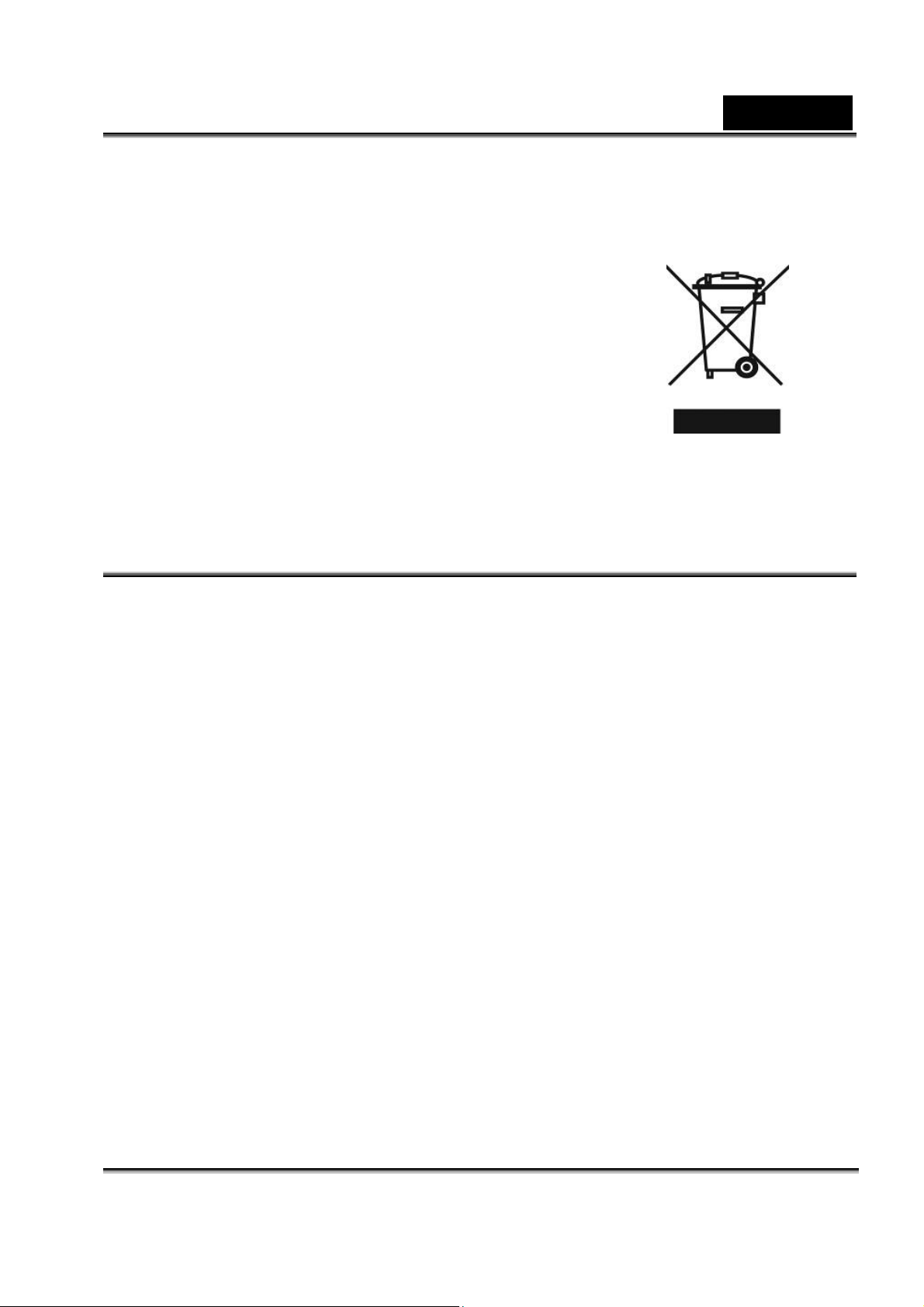
Русский
Знак отдельной утилизации в странах Европы
Этот знак указывает на то, что этот продукт подлежит
отдельной утилизации.
Следующая информация предназначена только для
пользователей, проживающих в странах Европы:
Данное изделие рассчитано на отдельную
утилизацию в соответствующих местах. Не
выбрасывайте его вместе с бытовым мусором.
Дополнительную информацию можно получить у
продавца или в местном учреждении,
ответственном за утилизацию отходов.
Заявление ФКС (Федеральная комиссия связи
США)
Данное устройство соответствует требованиям части 15 правил ФКС. Эксплуатация
устройства определяется следующими двумя условиями:
(1). Устройство не должно создавать недопустимых помех.
(2). Устройство должно принимать все получаемые помехи, в том числе и помехи,
которые могут привести к его нежелательной работе.
Примечание
По результатам тестов данное устройство признано соответствующим
ограничениям Класса Б на цифровые устройства согласно части 15 правил ФКС.
Цель этих ограничений: обеспечение в разумных пределах защиты от
недопустимых помех в жилых помещениях. Данное устройство генерирует,
использует и может излучать высокочастотную энергию. При установке с
нарушением инструкций возможно возникновение недопустимых помех радиосвязи.
Однако отсутствие помех в каждой конкретной ситуации не гарантируется. Если
устройство вызывает недопустимые помехи приема радио- или телевизионного
сигнала (что можно выявить путем его выключения и последующего включения),
пользователю настоятельно рекомендуется устранить эти помехи. Для этого можно
принять следующие меры:
переориентировать или переместить приемную антенну;
увеличить расстояние между устройством и приемником;
подключить устройство и приемник к различным цепям питания.
Для обеспечения соответствия ограничениям класса Б подчасти Б части 15 правил
ФКС обязательно использование экранированного кабеля.
-1-
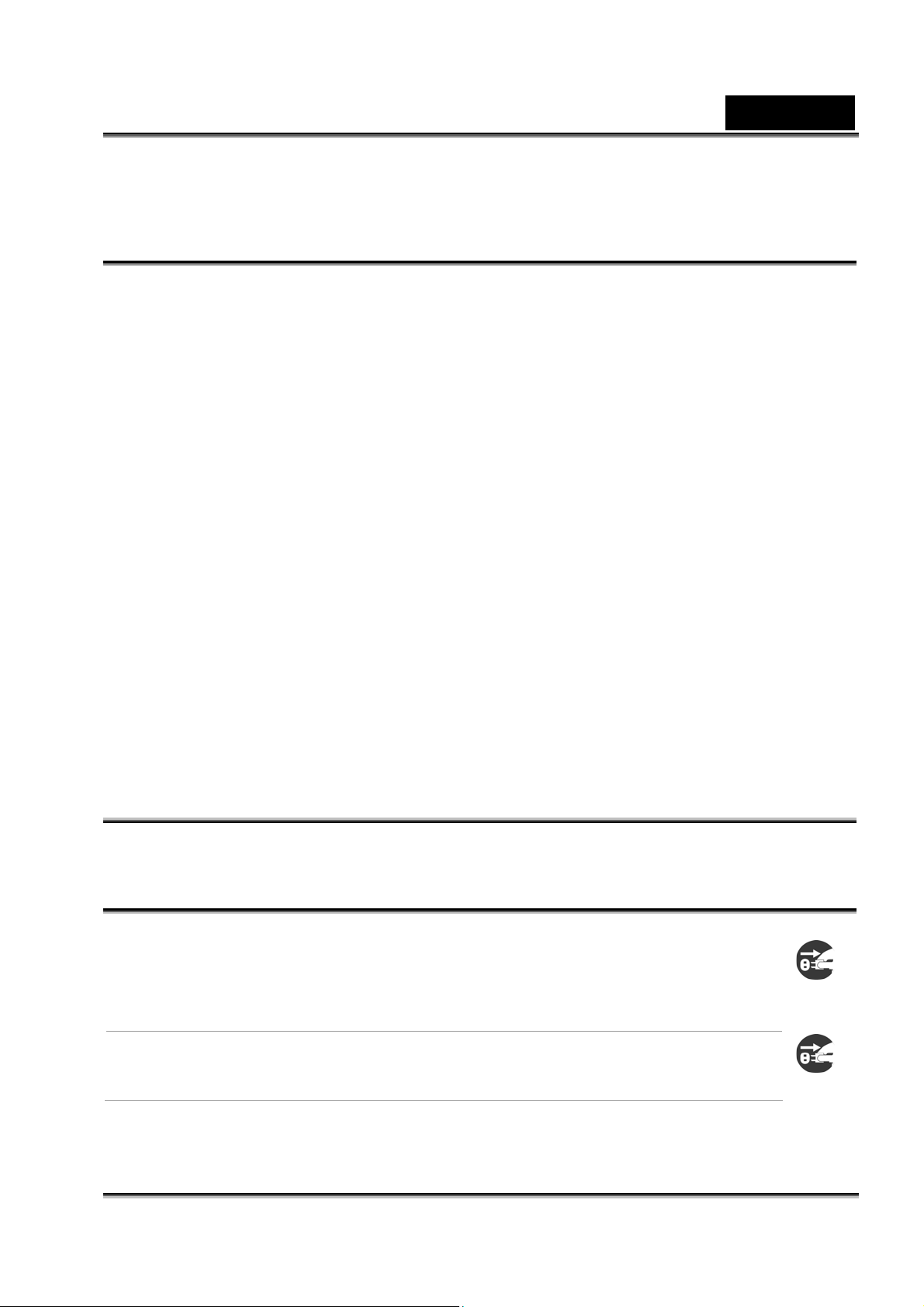
Русский
Не изменяйте и не модифицируйте устройство, если изменения и модификации не
описаны в руководстве. В случае внесения непредусмотренных изменений вы
можете лишиться права на эксплуатацию этого устройства.
Информация об изделии
1. Конструкция и характеристики изделия могут меняться без предварительного
уведомления. Это относится к основным характеристикам изделия,
программному обеспечению, драйверам и инструкции по эксплуатации.
Настоящая инструкция по эксплуатации представляет собой справочное
руководство по изделию.
2. Изделие и поставляемые с ним дополнительные принадлежности могут
отличаться от описанных в руководстве. Это объясняется тем, что розничные
продавцы зачастую заказывают различные комплекты поставки в соответствии
с требованиями местного рынка, демографическими и географическими
особенностями. Изделия у разных розничных продавцов часто различаются.
Особенно часто отличаются вспомогательные принадлежности: элементы
питания, зарядные устройства, блоки
шнуры, футляры и сумки для переноски, а также языковая поддержка. Иногда
розничные продавцы заказывают изделия определенного цвета, с конкретным
внешним видом и емкостью внутренней памяти. Точное описание изделия и
входящих в комплект поставки дополнительных принадлежностей можно
получить у продавца.
3. Иллюстрации в настоящем руководстве приведены только для пояснения.
Изображенная на них камера может отличаться от вашей.
4. Производитель не несет ответственности за ошибки или несоответствие в
инструкции по эксплуатации.
5. Обновленные версии драйверов можно найти на нашем веб-сайте в разделе
«Download» (адрес сайта: www.geniusnet.com.tw).
питания переменного тока, платы памяти,
Инструкции по технике безопасности
Перед началом работы с изделием внимательное прочтите все предупреждения и
предостережения.
Предупреждения
Если в цифровую камеру попали посторонние предметы или
вода, немедленно отключите питание, выньте аккумуляторы и
отключите блок питания.
При дальнейшей работе с камерой возникает опасность возгорания
или поражения электрическим током. Обратитесь к продавцу.
Если камера упала или ее корпус получил повреждения,
выключите камеру, выньте аккумуляторы и отключите блок
питания.
-2-
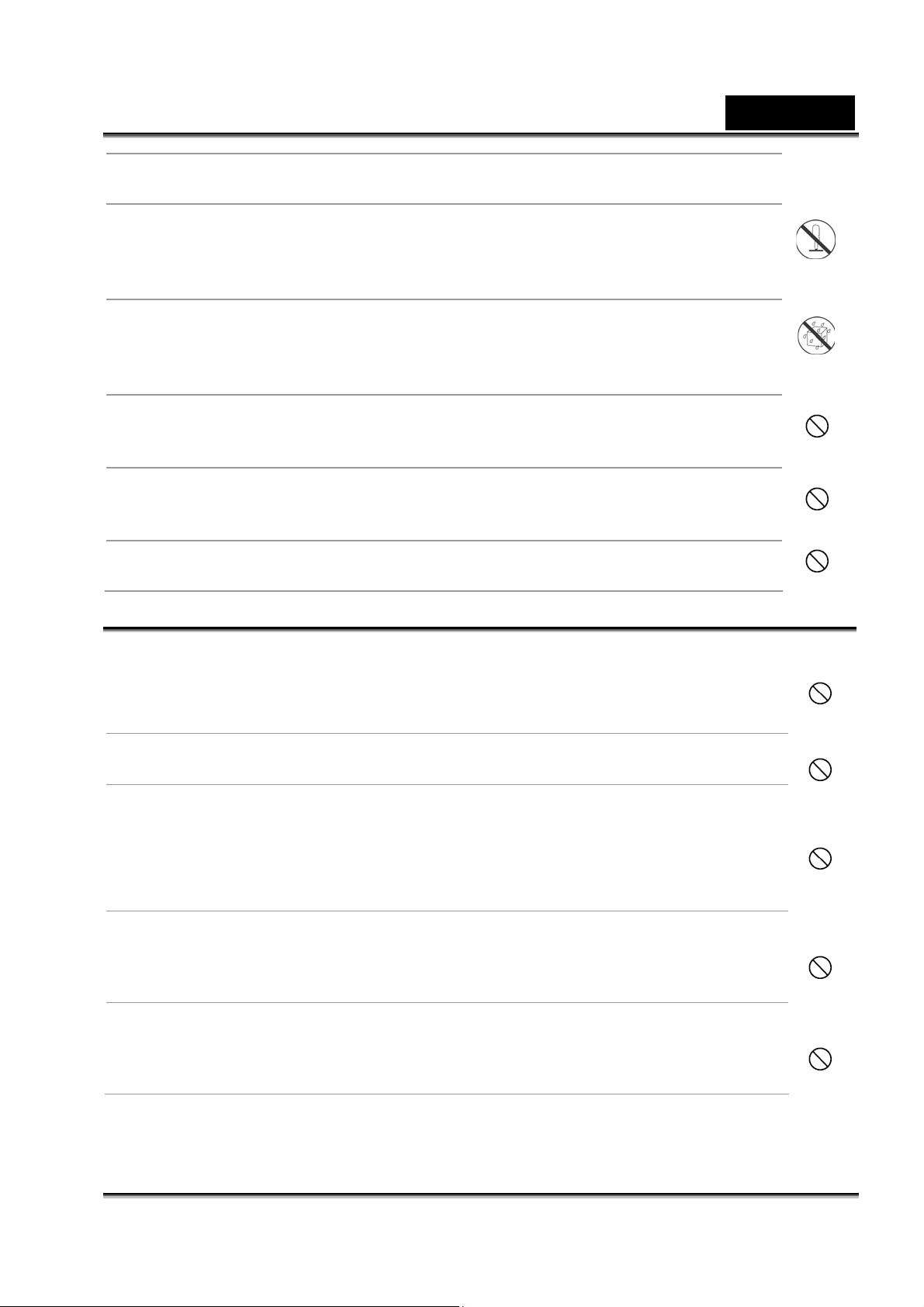
Русский
При дальнейшей работе с камерой возникает опасность возгорания
или поражения электрическим током. Обратитесь к продавцу
Не разбирайте, не изменяйте и не ремонтируйте камеру.
Это может стать причиной возгорания или поражения электрическим
током. По вопросам ремонта и внутреннего осмотра обращайтесь к
продавцу.
Не пользуйтесь камерой около воды.
Это может стать причиной возгорания или поражения электрическим
током. Будьте особенно внимательны во время дождя, снега, на
пляже или на берегу водоема.
Не кладите камеру на наклонные и неустойчивые
поверхности.
Она может упасть или перевернуться и получить повреждения.
Не давайте аккумуляторы детям.
Попадание аккумуляторов внутрь может вызвать отравление. Если
это произошло, немедленно обратитесь к врачу.
Не пользуйтесь камерой на ходу и за рулем.
Это может стать причиной аварий.
Внимание!
Устанавливая аккумуляторы, соблюдайте полярность.
В случае нарушения полярности возможны возгорание и повреждение
устройства, а также загрязнение окружающей среды в результате
взрыва аккумуляторов или утечки из них.
Не пользуйтесь вспышкой вблизи человеческих глаз.
Можно повредить зрение.
Оберегайте ЖК-экран от ударов.
Они могут повредить стекло экрана и вызвать утечку жидкости. Если
жидкость попала в глаза, на кожу или на одежду, прополощите этот
участок пресной водой.
Если жидкость попала в глаза, обратитесь к врачу.
Камера является точным прибором. Не бросайте ее,
оберегайте от ударов и не прикладывайте силу при работе с
нею.
Так можно повредить камеру.
Не пользуйтесь камерой во влажной, насыщенной парами,
дымной или пыльной атмосфере.
Это может стать причиной возгорания или поражения электрическим
током.
-3-
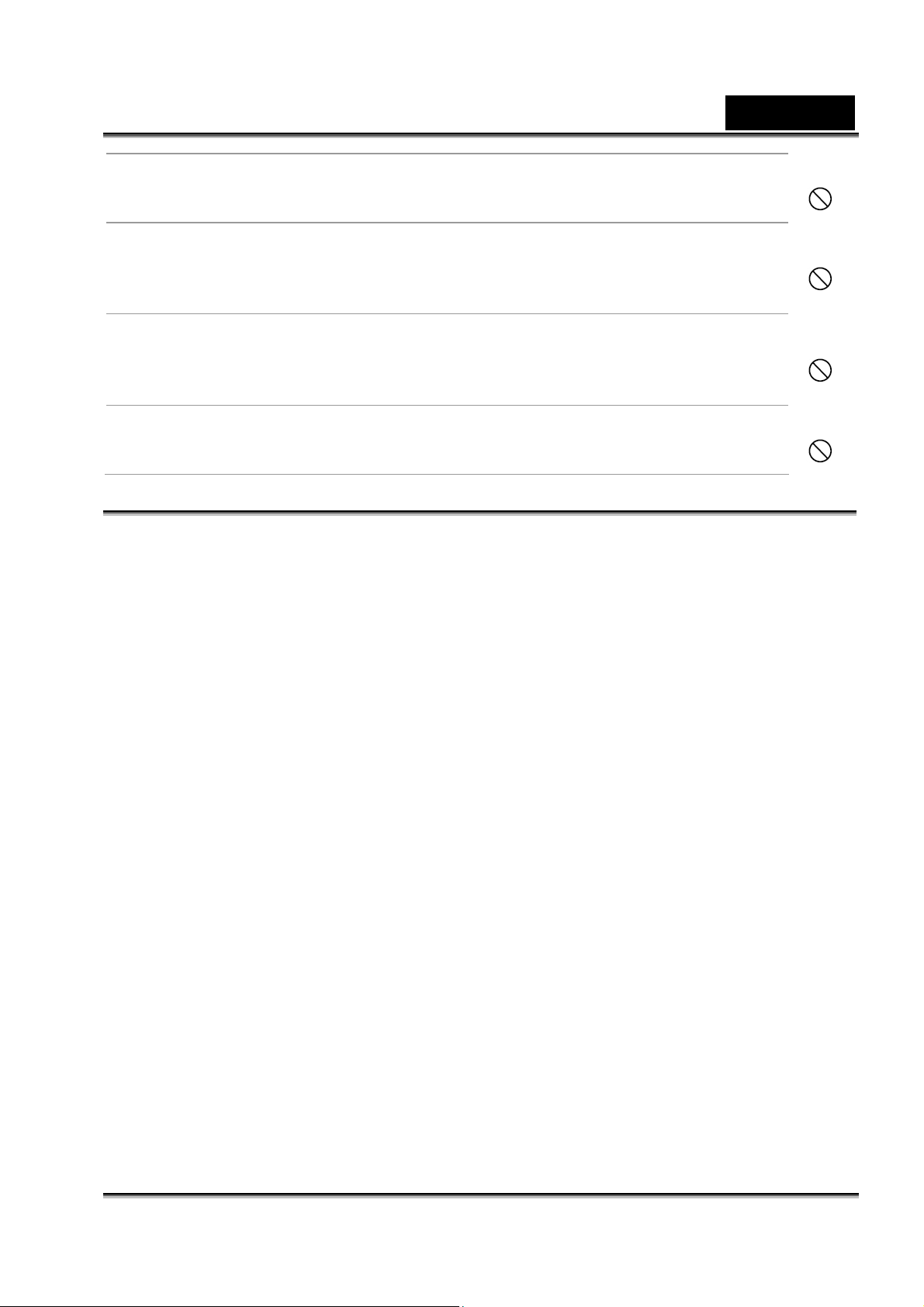
Русский
Не вынимайте аккумуляторы сразу же после длительной
непрерывной работы с камерой.
Во время работы аккумуляторы нагреваются. Можно получить ожоги.
Не заворачивайте камеру, не ставьте ее на ткань или одеяла.
Это может привести к перегреву и искривлению корпуса и стать
причиной возгорания. Пользуйтесь камерой в хорошо вентилируемых
местах.
Не оставляйте камеру в местах, где температура может
значительно повыситься (например, в машине).
Это может повлиять на корпус и внутренние компоненты камеры и
стать причиной возгорания.
Перед перемещением камеры отключите все шнуры и кабели.
В противном случае шнуры и кабели можно повредить, а это может
привести к возгоранию или поражению электрическим током.
Замечания по применению аккумуляторов
При работе с аккумуляторами прочтите и обязательно соблюдайте инструкции по
технике безопасности и следующие замечания.
Пользуйтесь только рекомендуемыми производителем аккумуляторами (3,7 В,
600 мАч).
Не рекомендуется использовать аккумуляторы при особенно низких
температурах. Это может сократить срок их службы и оказать отрицательное
влияние на работу камеры.
При работе с новыми
длительного времени не использовались (кроме аккумуляторов, у которых
закончился срок годности), возможное количество снимков может измениться.
Поэтому для повышения эффективности и срока службы аккумулятора
рекомендуется перед эксплуатацией провести хотя бы один цикл полной
зарядки и разрядки.
При продолжительной работе с камерой или длительной работе
аккумуляторы могут нагреваться. Это нормально.
При продолжительной работе камера может нагреваться. Это нормально.
Если аккумуляторы не будут использоваться в течение длительного времени,
выньте их из камеры во избежание утечки и коррозии.
Если аккумулятор не будет использоваться в течение длительного времени,
сначала полностью разрядите его. Если
заряженным, его работа может ухудшиться.
Контакты всегда должны быть чистыми.
Запрещается использование марганцевых аккумуляторов.
При установке аккумуляторов несоответствующего типа возможен взрыв.
Утилизируйте отслужившие аккумуляторы в соответствии с инструкцией.
аккумуляторами или аккумуляторами, которые в течение
со вспышкой
аккумулятор хранить частично
-4-
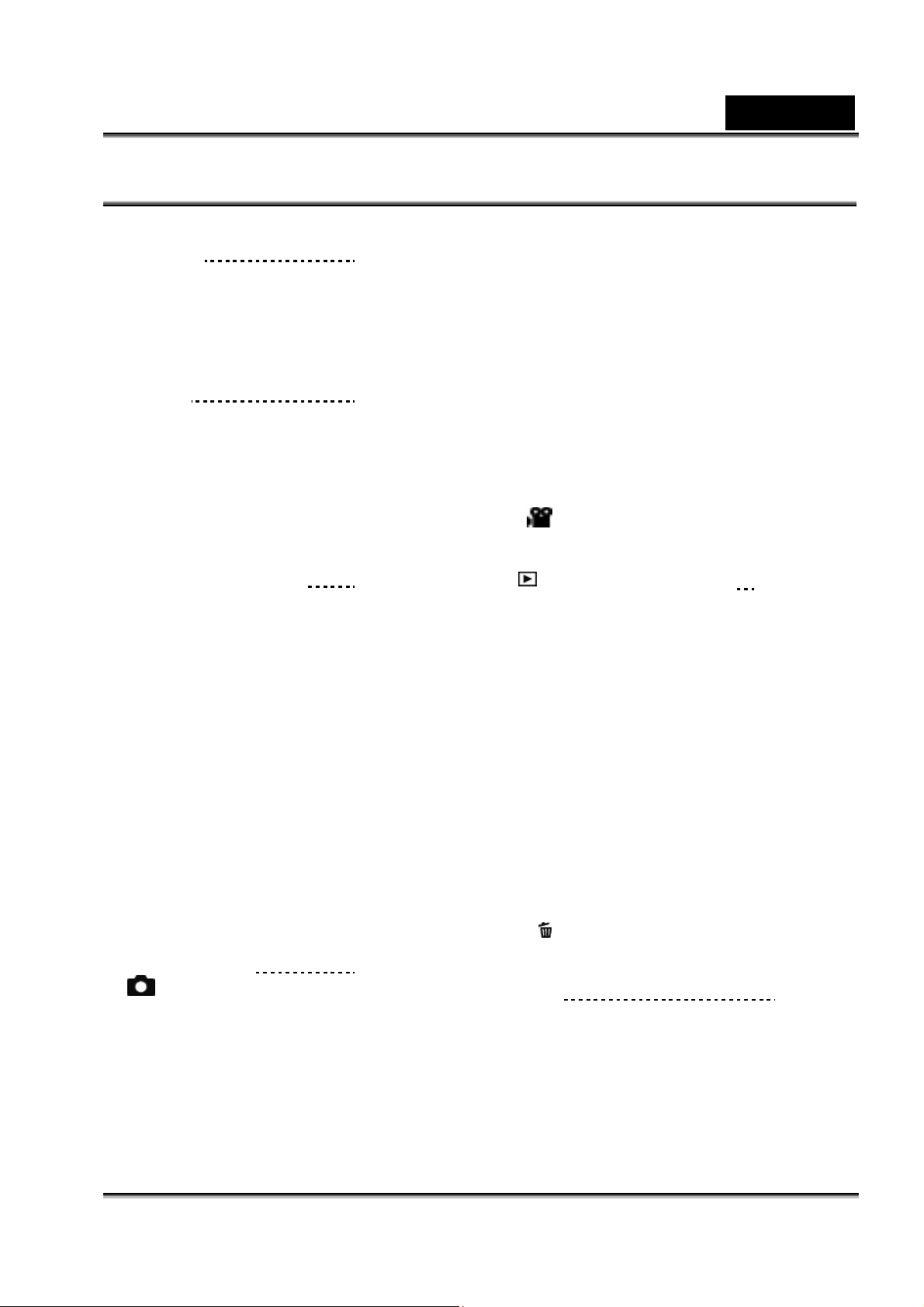
Оглавление
Русский
Введение 7-8
Обзор
Комплект поставки
Знакомство с
камерой
Вид спереди
Вид сзади
Кнопки управления
Индикатор состояния
Значки на ЖК-экране
Приступая к работе
Прикрепление ремешка
Установка и снятие аккумулятора
Зарядка аккумулятора
Установка и извлечение платы
памяти SD (не входит в комплект
поставки)
Включение и выключение питания
Установка даты и времени
Выбор языка
Форматирование платы SD и
встроенной памяти
Выбор разрешения и качества
изображения
9-15
15-22
Работа со вспышкой
Фокусировка
Выбор пяти областей фокуса
вручную
Работа с автоспуском
Компенсация
экспозиции/корректировка
контрового света
Фиксация экспозиции
Выбор предопределенного режима
Режим панорамы
Использование рамки
[
] Режим видеосъемки
] Режим просмотра 36-49
[
Просмотр фотографий
Просмотр видеозаписей
Просмотр фотографий и видеозаписей
на телевизоре
Запись звуковых примечаний
Вывод миниатюр
Просмотр с увеличением
Просмотр в режиме слайд-шоу
Защита изображений
Настройка DPOF
Изменение размера изображения
Сжатие изображения (изменение
качества)
[
] Удаление изображений
Режим съемки
[ ] Режим фотосъемки
Запись звуковых примечаний
Работа с оптическим «зумом»
Работа с цифровым «зумом»
22-36
Меню 49
Меню фотосъемки Capture
Меню фотосъемки Function
Меню видеосъемки Capture
Меню видеосъемки Function
-5-
-60
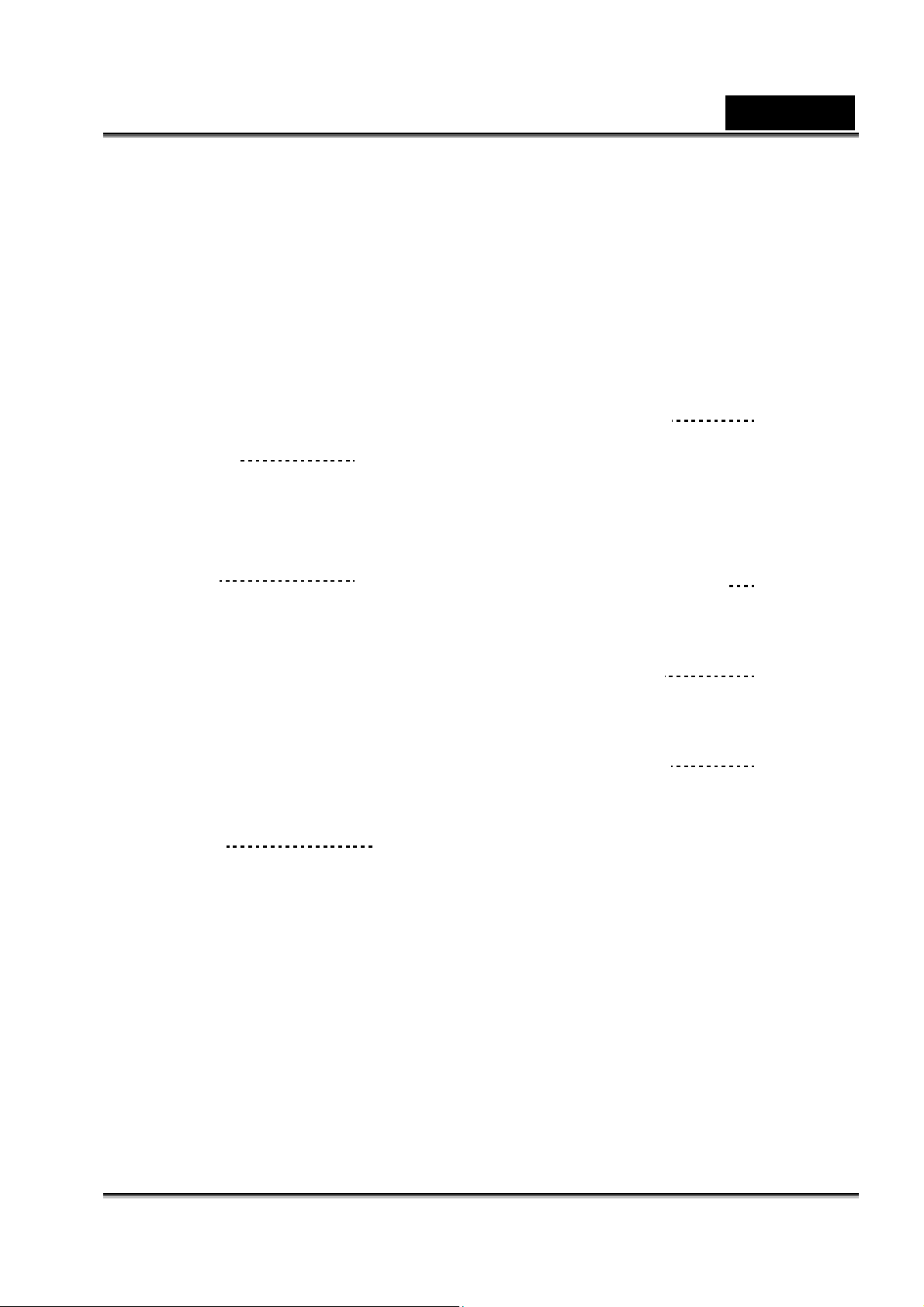
Русский
Меню просмотра
Меню настройки (в режиме
фотосъемки)
Меню настройки (в режиме просмотра)
Подключение камеры
непосредственно к
принтеру для печати
изображений (функция
PICTBRIGDE)
61-63
Перенос отснятых кадров и
видеозаписей на
компьютер
Этап 1. Установка драйвера USB
(только в системе Windows
98/98SE)
Этап 2. Подключение камеры к
компьютеру
Этап 3. Перенос фотографий и
видеозаписей
64-66
Использование в качестве
Этап 1. Установка драйвера
веб-камеры
Этап 2. Подключение цифровой камеры
к компьютеру
Этап 3. Запуск прикладной программы
(например, Windows NetMeeting)
Установка программного
обеспечения для
редактирования
Установка программы Photo Explorer
Установка программы Photo Express
Установка программы Cool 360SE
69-70
Подключение камеры
к другим устройствам
71
Технические
характеристики
72-73
Поиск и устранение
неисправностей
73-82
веб-камеры 67
-68
-6-
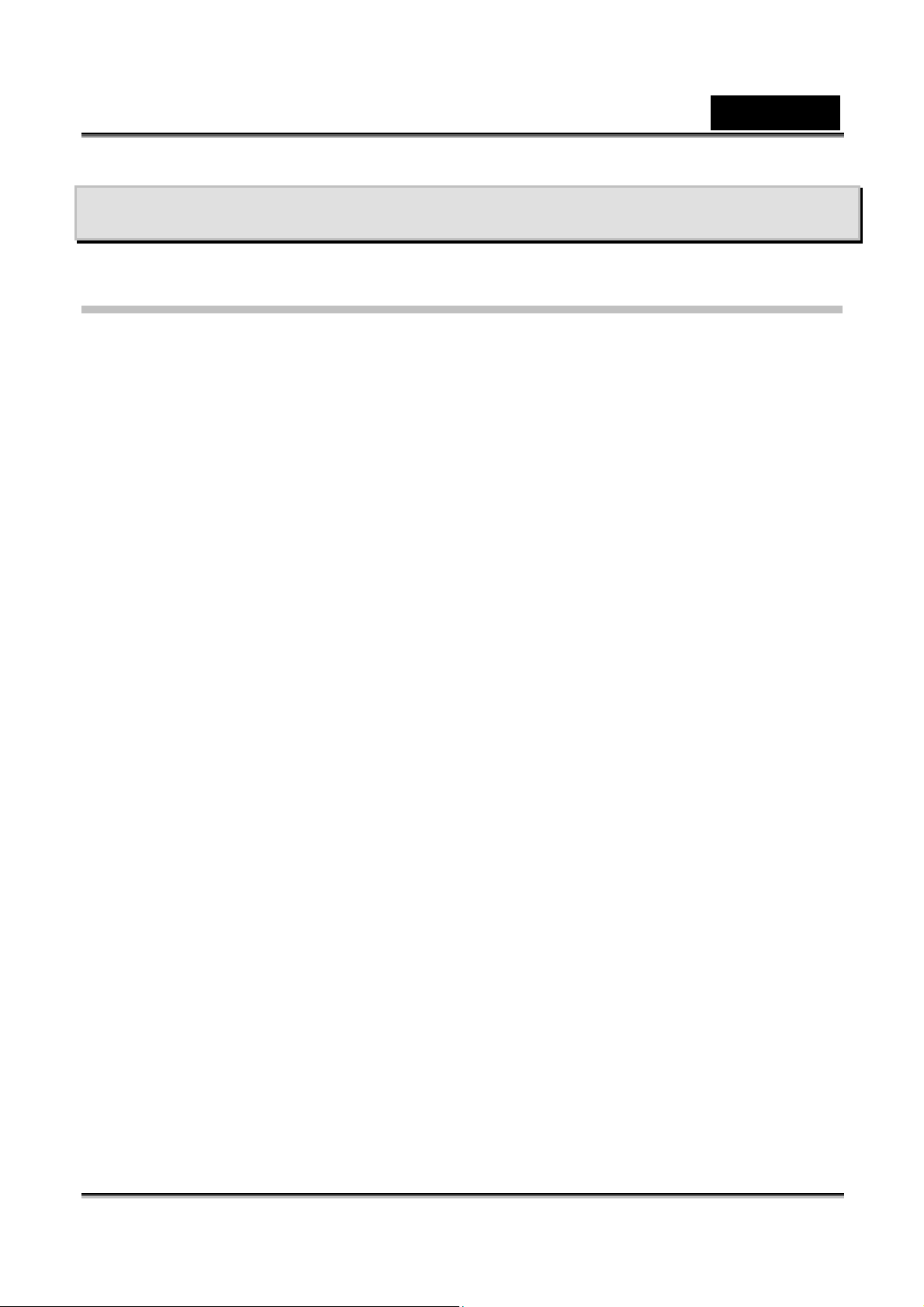
Русский
Введение
Обзор
Поздравляем вас с покупкой новой цифровой камеры!
Эта современная интеллектуальная камера обеспечивает высококачественную
цифровую съемку. Она оснащена 5,0-мегапиксельным датчиком и
поддерживает разрешение до 2560 x 1920 пикселей.
Прочие особенности камеры:
ЖК-экран
Носитель
записи
Оптический «зум»
Цифровой «зум»
Гибкая настройка
вспышки
Режим
фокусировки
Режим
автоспуска
для
Цветной ЖК-экран TFT с диагональю 2,5 дюйма (230
тысяч пикселей) позволяет легко компоновать кадры.
Кроме того, на нем можно просмотреть отснятые кадры.
16 МБ встроенной памяти (9 МБ для хранения
изображений).
Плата памяти SD (емкостью до 1 Гб).
3-кратный оптический «зум» позволяет вести
широкоформатную съемку и съемку крупным планом.
4-кратный цифровой и 3-кратный оптический «зум»
обеспечивают увеличение в 12 раз. Возможен просмотр
увеличенной в 4 раза (с шагом 0,5) части изображения.
Параметры вспышки можно изменять в соответствии с
условиями освещенности и режимом съемки.
Выбор съемки с использованием автофокуса,
макросъемки или съемки на бесконечном расстоянии.
Возможность выбора времени задержки: 10 с, 2 с и 10+2
с.
Режим
фотосъемки
Режим
видеосъемки
Возможна разнообразная съемка, в том числе сериями
по три
съемка трех последовательных изображений.
Видеозапись с записью звука.
кадра с различными экспозициями, а также
-7-
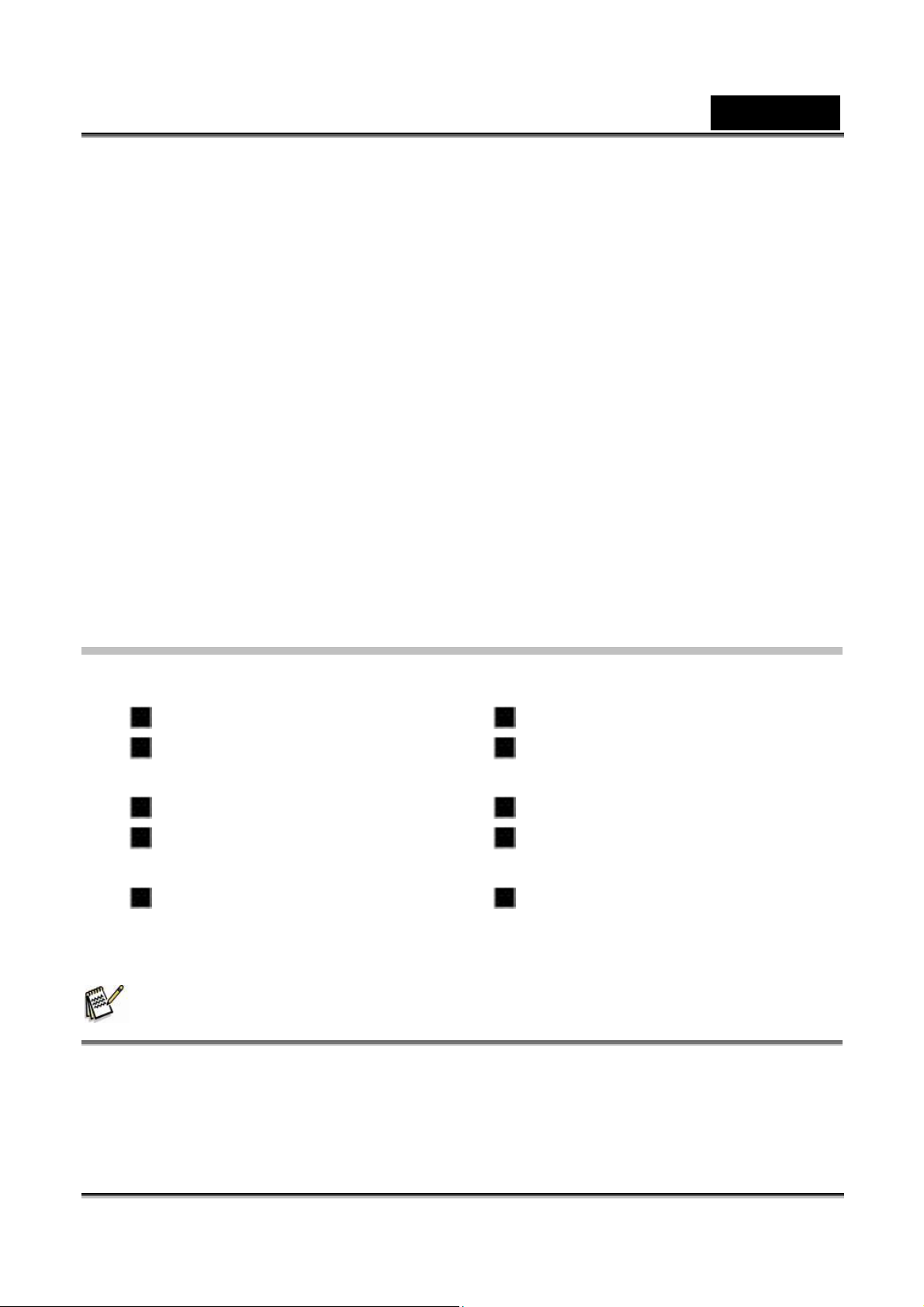
Русский
Звуковое примечание
Вывод миниатюр
Подключение к
телевизору и
компьютеру
Настройка DPOF
Режим съемки
В режиме фотосъемки сразу после съемки кадра
или в режиме просмотра фотографий можно
записывать примечания длительностью до 30 с.
Вывод миниатюр фотографий (по девять) на
ЖК-экран для более быстрого выбора.
Отснятые кадры можно просматривать на экране
телевизора или компьютера (подключение с
помощью шнура USB или аудиовидеокабеля).
Позволяет записать на плату памяти SD
информацию для печати фотографий на
DPOF-совместимом принтере. Для печати
достаточно вставить в принтер плату памяти
Можно выбрать один из следующих заранее
заданных режимов: автоматический, панорама,
портрет, пейзаж, спортивный, ночной, при свечах,
текст, закат, восход, брызги и фейерверк.
Комплект поставки
Вскройте упаковку и проверьте комплектность поставки. В случае несоответствия
или недостачи комплектующих обратитесь к своему дилеру.
Цифровая фотокамера Шнур USB
Краткое руководство Компакт-диск с программным
обеспечением
Сумка для камеры Ремешок
Переходник с вилок европейского
типа на американские
Один литий-ионный аккумулятор Зарядное устройство для
Примечание
Вспомогательные принадлежности и компоненты у разных продавцов могут
различаться.
Блок питания
аккумуляторов
-8-
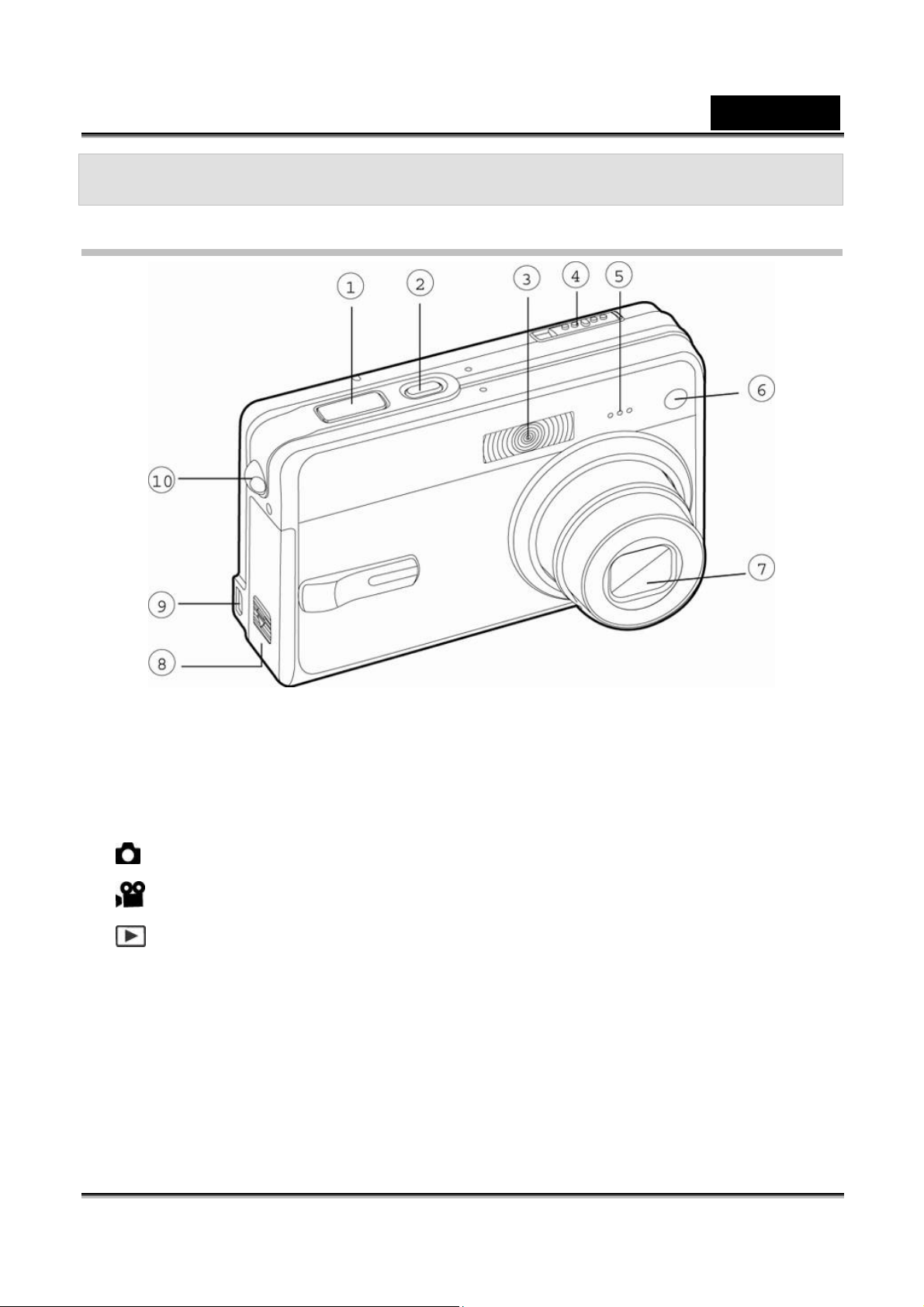
Компоненты
Вид спереди
Русский
1. Спусковая кнопка
2. Кнопка POWER
3. Вспышка
4. Переключатель режимов
Режим фотосъемки
Режим видеосъемки
Просмотр
5. Микрофон
6. Индикатор автоспуска
7. Объектив
8. Крышка отсека
аккумуляторов/платы SD
9. Гнездо вывода на компьютер
(USB)/AV Out
10. Ушко для ремешка
-9-
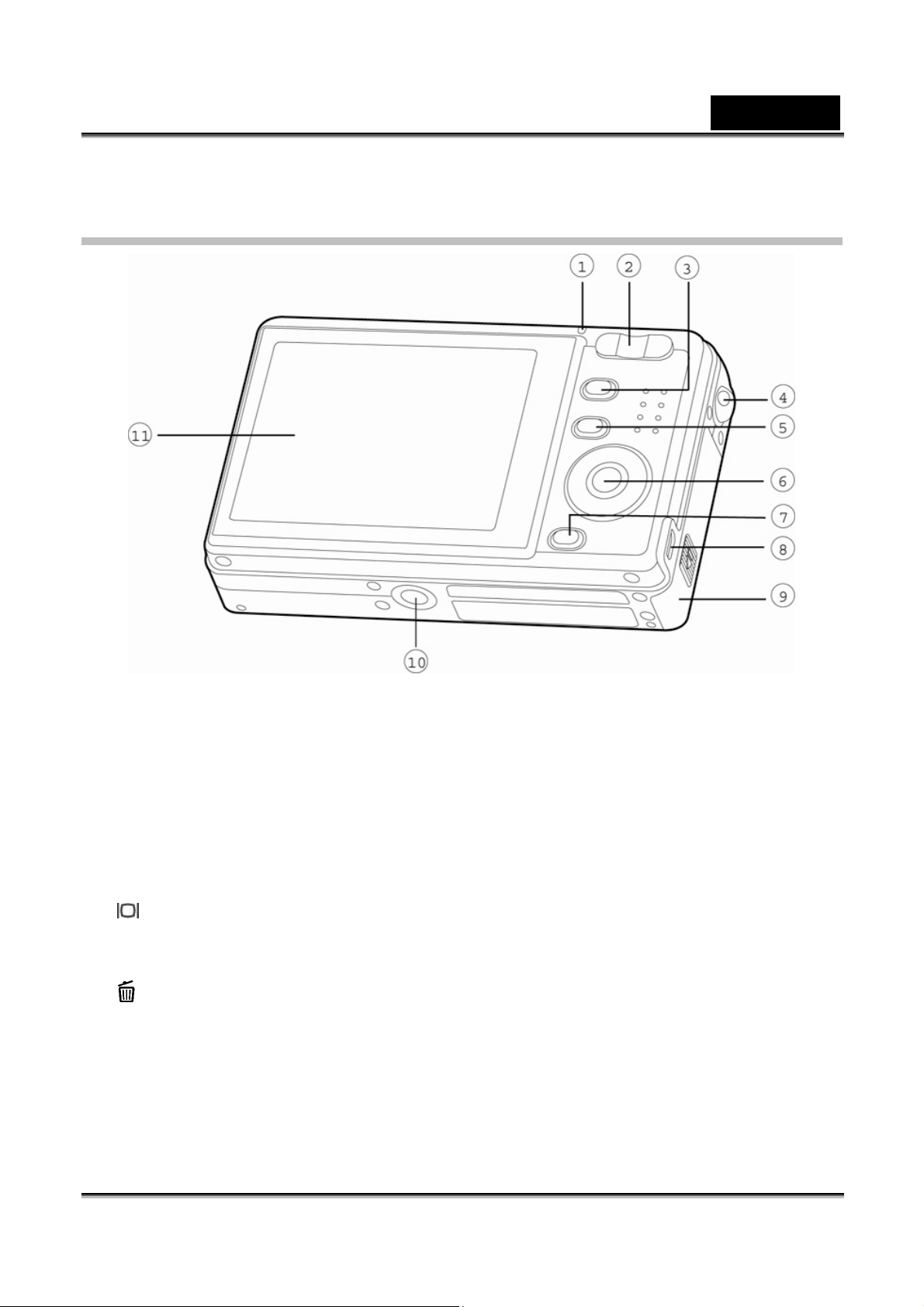
Вид сзади
Русский
1. Индикатор состояния
2. T — кнопка приближения
W — кнопка удаления
3. Кнопка MENU
4. Ушко для ремешка
5. Кнопка дисплея
6. Кнопка SET и выбор направления
7. Кнопка удаления
8. Гнездо вывода на компьютер
(USB)/AV Out
9. Крышка отсека
аккумуляторов/платы SD
10. Подключение к подставке, гнездо
для штатива
11. ЖК-экран
-10-
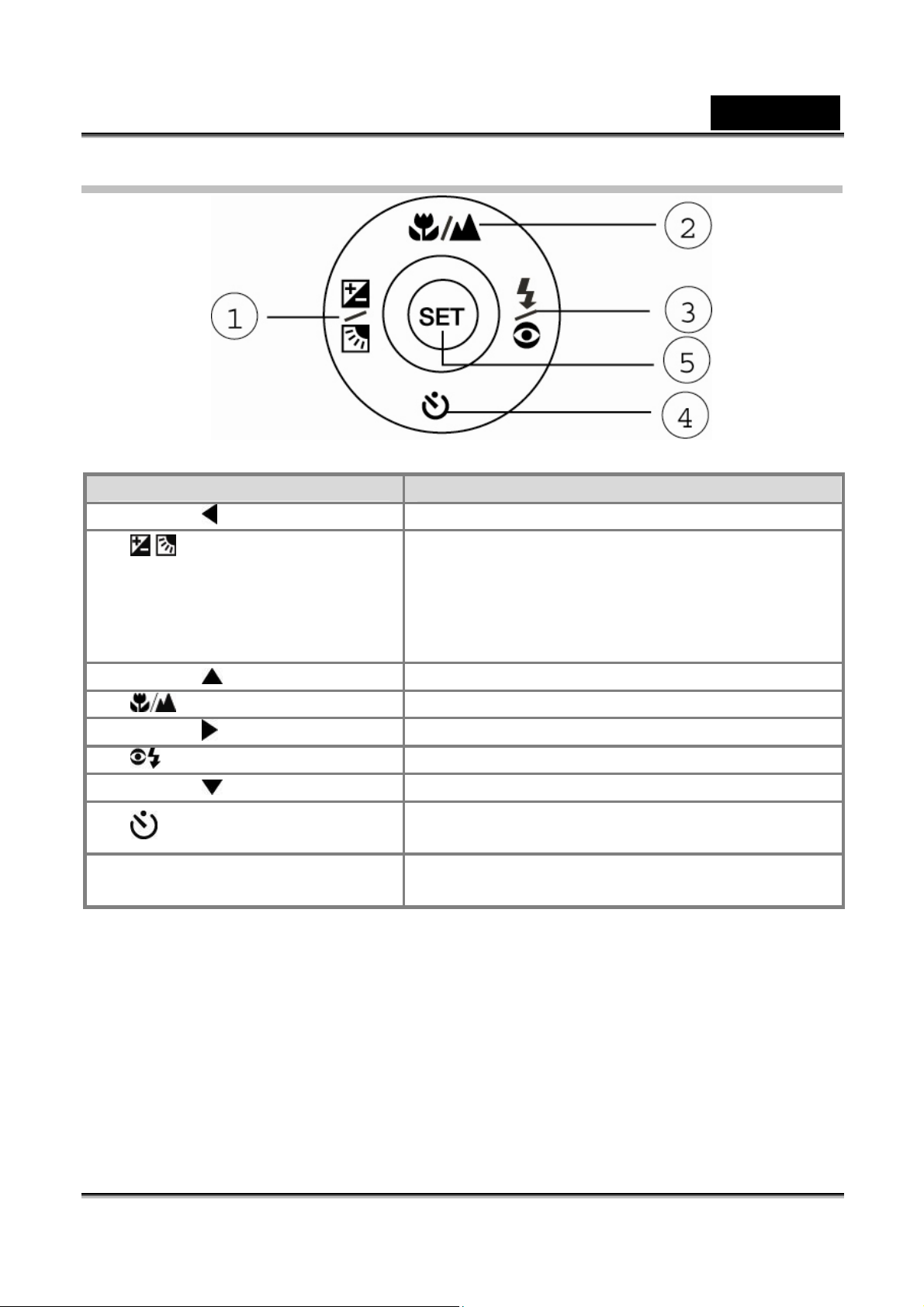
Кнопка SET и выбор направления
Русский
Наименование
1. Кнопка
Кнопка компенсации
экспозиции и
корректировки контрового
света
2. Кнопка
3. Кнопка
4. Кнопка
5. Кнопка SET
Кнопка фокуса
Кнопка вспышки
Кнопка автоспуска
Описание
Прокрутка влево.
Включение и выключение компенсации
экспозиции/корректировки контрового
света.
Прокрутка вверх.
Выбор нужного режима фокусировки.
Прокрутка вправо.
Выбор нужного режима вспышки.
Прокрутка вниз.
Включение и выключение автоспуска,
выбор нужного режима автоспуска.
Выбор страницы меню и подтверждение
выбранного значения параметра.
-11-
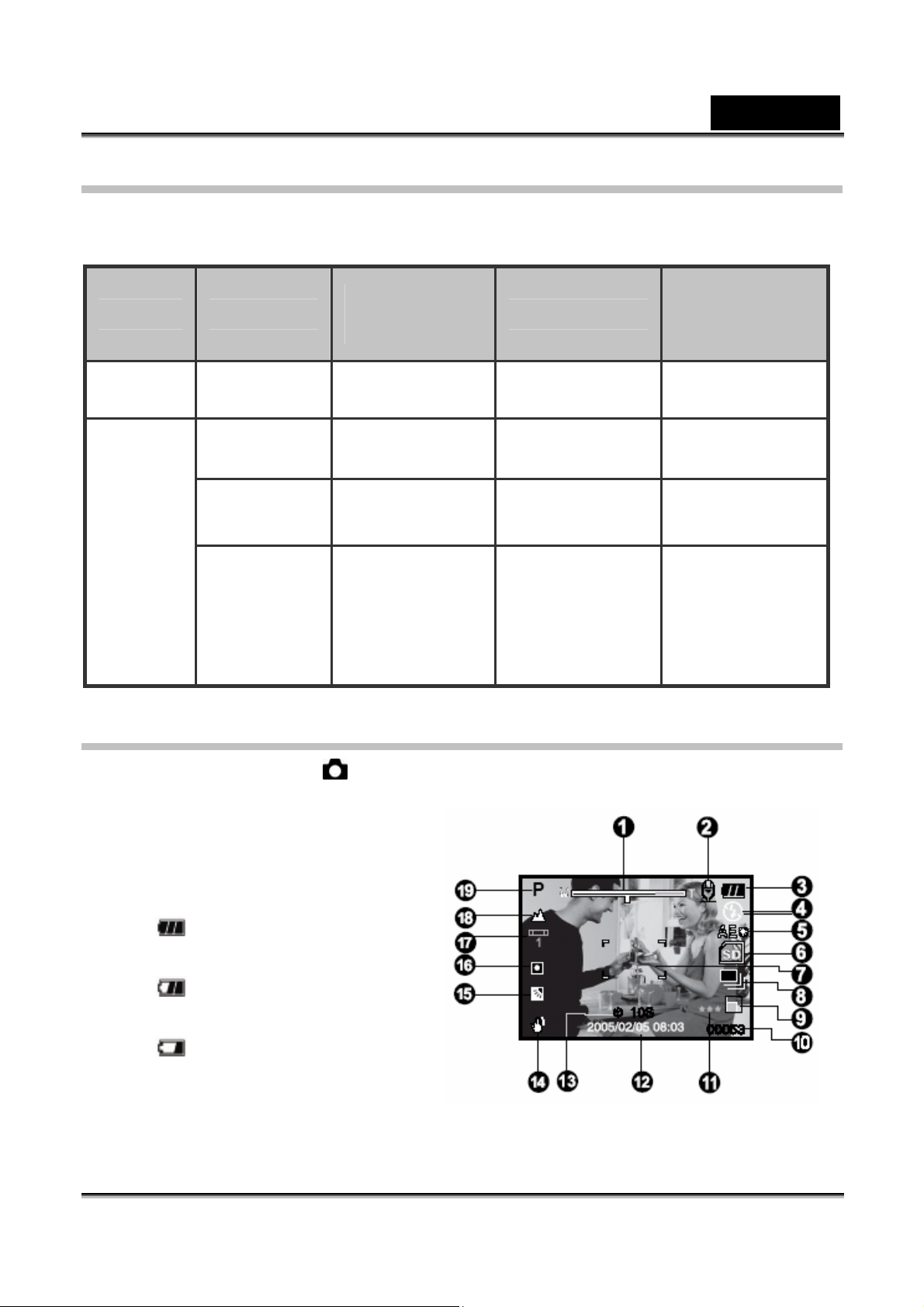
Индикатор состояния
Здесь описаны сигналы (цвет и состояние) индикатора состояния.
Русский
Цвет Состояние
Зеленый
Горит -
Горит
Не горит
Красный
Мигает -
Отключенное
питание
Идет зарядка
аккумулятора
Аккумулятор
заряжен.
Значки на ЖК-экране
Съемка
Камера готова
к съемке.
Изображение
не в фокусе.
- -
Происходит
обращение к
файлам. Идет
зарядка
вспышки.
Подключение
к компьютеру
Система
готова.
-
Происходит
обращение к
файлам.
Режим фотосъемки [ ]
1. Состояние «зума»
2. Звуковое примечание
3. Уровень заряда
аккумулятора
] Полностью
[
заряжен
] Частично
[
разряжен
] Практически
[
разряжен
-12-
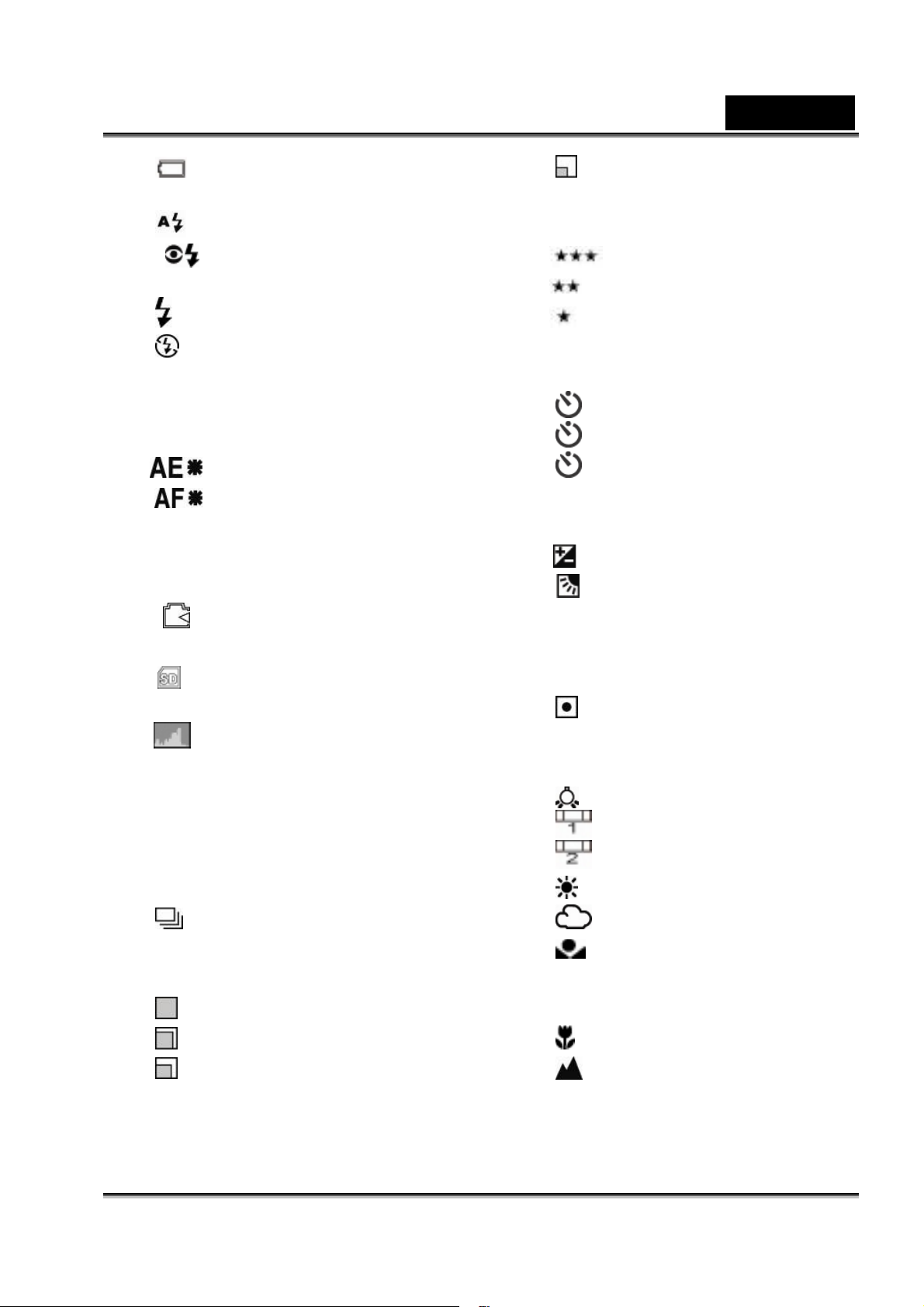
[
] Разряжен
] 640 x 480
[
Русский
4. Значок вспышки
] Автоматическая
[
[
[
[
5. Дополнительные функции
автоматической экспозиции и
автофокуса
[
[
6. Индикатор встроенной
памяти/платы памяти SD
[
] Устранение эффекта
красных глаз
] Принудительная
] Выключена
] Блокировка экспозиции
] Выбор пяти областей
фокуса вручную
] Состояние встроенной
10. Количество кадров
11. Качество
[
[
[
12. Дата и время
13. Значок автоспуска
[
[
[
14. Значок предупреждения о
нестабильности изображения
15. [
[
] Высокое
] Стандартное
] Экономичное
10s ] 10 с
2s ] 2 с
10+2s ] 10+2 с
] Компенсация экспозиции
] Корректировка контрового
света
памяти
] Состояние платы памяти
[
SD
[
7. Область фокуса (при
наполовину нажатой спусковой
кнопке)
8. Значок режима съемки
9. Размер изображения
] Гистограмма
[ нет значка ] По одному кадру
] Длительная
[
[ AEB ] Эксповилка
] 2520 x 1920
[
] 2048 x 1536
[
] 1280 x 960
[
16. Компенсация экспозиции
[ нет значка ] Средняя
] Спортивная
[
17. Значок баланса белого
[ нет значка] Автоматический
] Лампа накаливания
[
[
[
[
[
[
18. Значок фокуса
[ нет значка] Автоматический
[
[
] Флуоресцентный свет 1
] Флуоресцентный свет 2
] Дневной свет
] Облачность
] Вручную
] Макросъемка
] Бесконечность
-13-
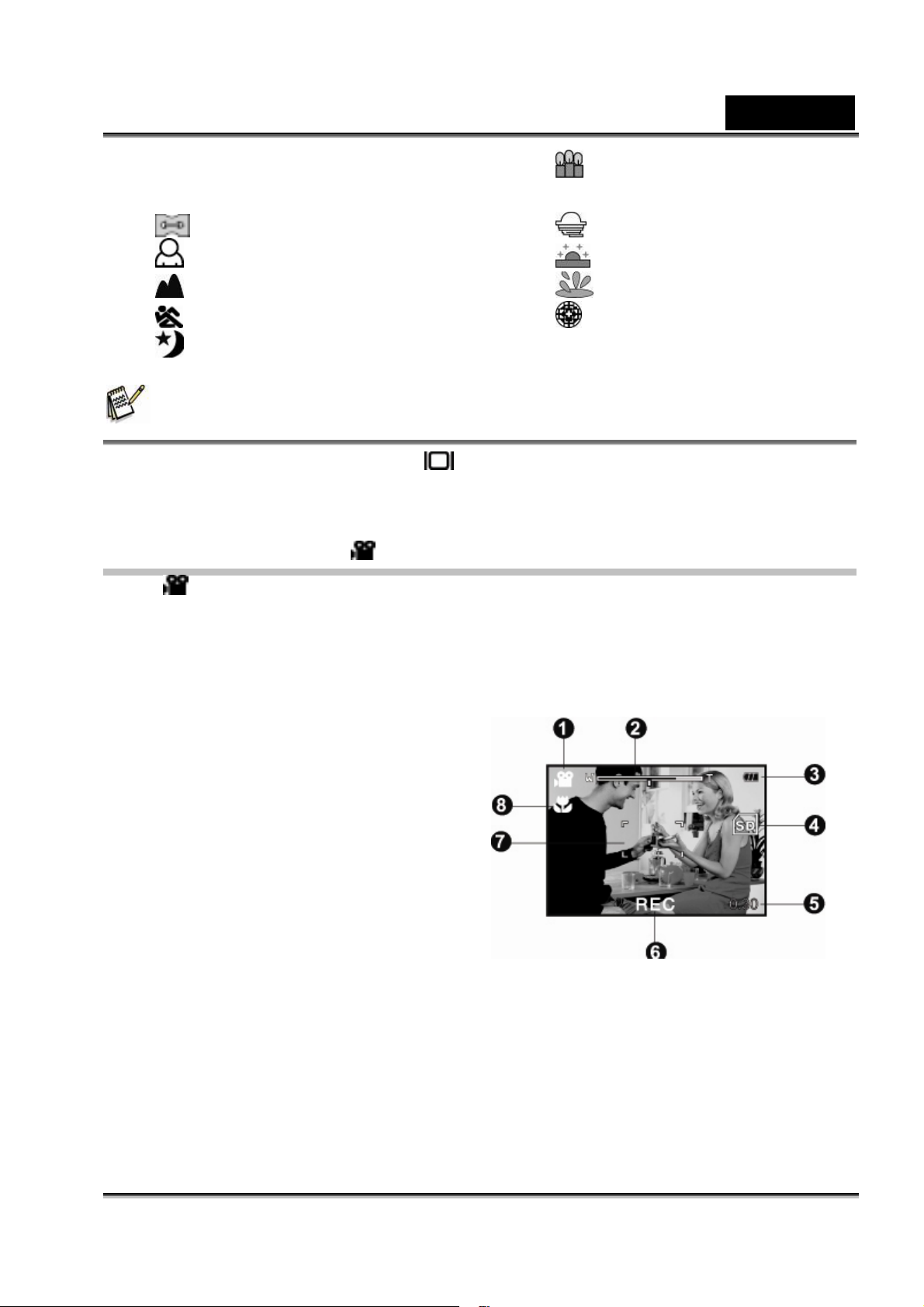
Русский
19. Режим
[ P ] Автоматический
[
] Панорама
] Портрет
[
] Пейзаж
[
] Спортивный
[
] Ночной
[
[
] При свечах
[ TEXT ] Текст
] Закат
[
] Восход
[
[
[
] Брызги воды
] Фейерверк
Примечание
При каждом нажатии на кнопку происходит последовательное переключение
между нормальным дисплеем (значки и т.д.), нормальным дисплеем с гистограммой,
выводом линии композиции и отключением экрана.
Режим фотосъемки [ ]
1. [ ] Режим видеосъемки
2. Состояние «зума»
3. Уровень заряда аккумуляторов
4. Индикатор платы памяти SD
(если она установлена)
5. Возможное время
записи/истекшее время
6. Индикатор записи
7. Область фокуса (при
наполовину нажатой спусковой
кнопке)
8. Значок фокуса
-14-
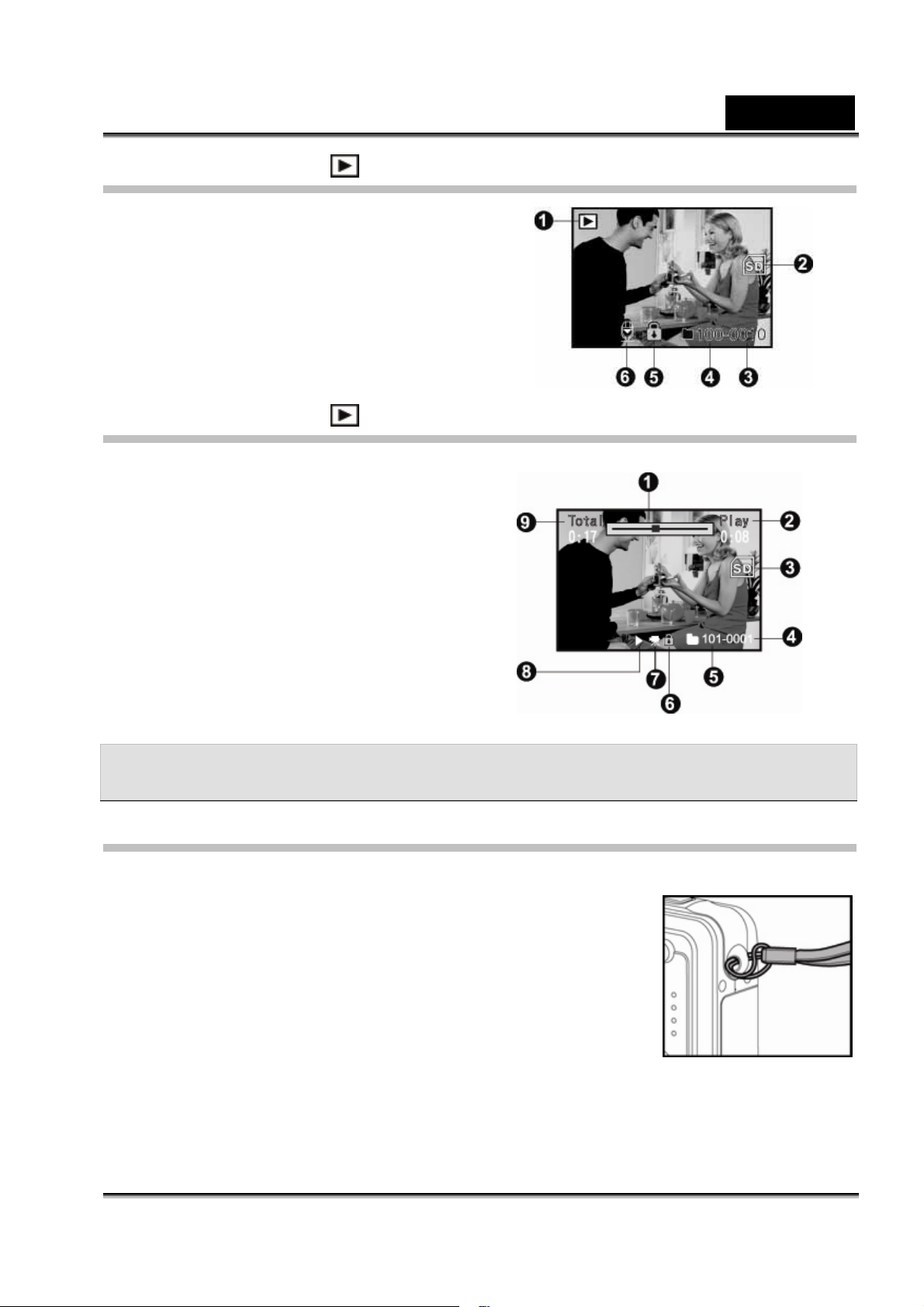
Режим просмотра [ ] — просмотр фотографий
1. Просмотр
2. Индикатор платы памяти SD
(если она установлена)
3. Номер файла
4. Номер папки
5. Значок защиты
6. Звуковое примечание
Режим просмотра [ ] — просмотр видеозаписи
1. Индикатор текущего положения
в видеозаписи
2. Истекшее время
3. Индикатор платы памяти SD
(если она установлена)
4. Номер файла
5. Номер папки
6. Значок защиты
7. Режим видеосъемки
8. Просмотр
9. Общее время
Русский
Подготовка к работе
Прикрепление ремешка
Прикрепите ремешок, как показано на рисунке.
-15-
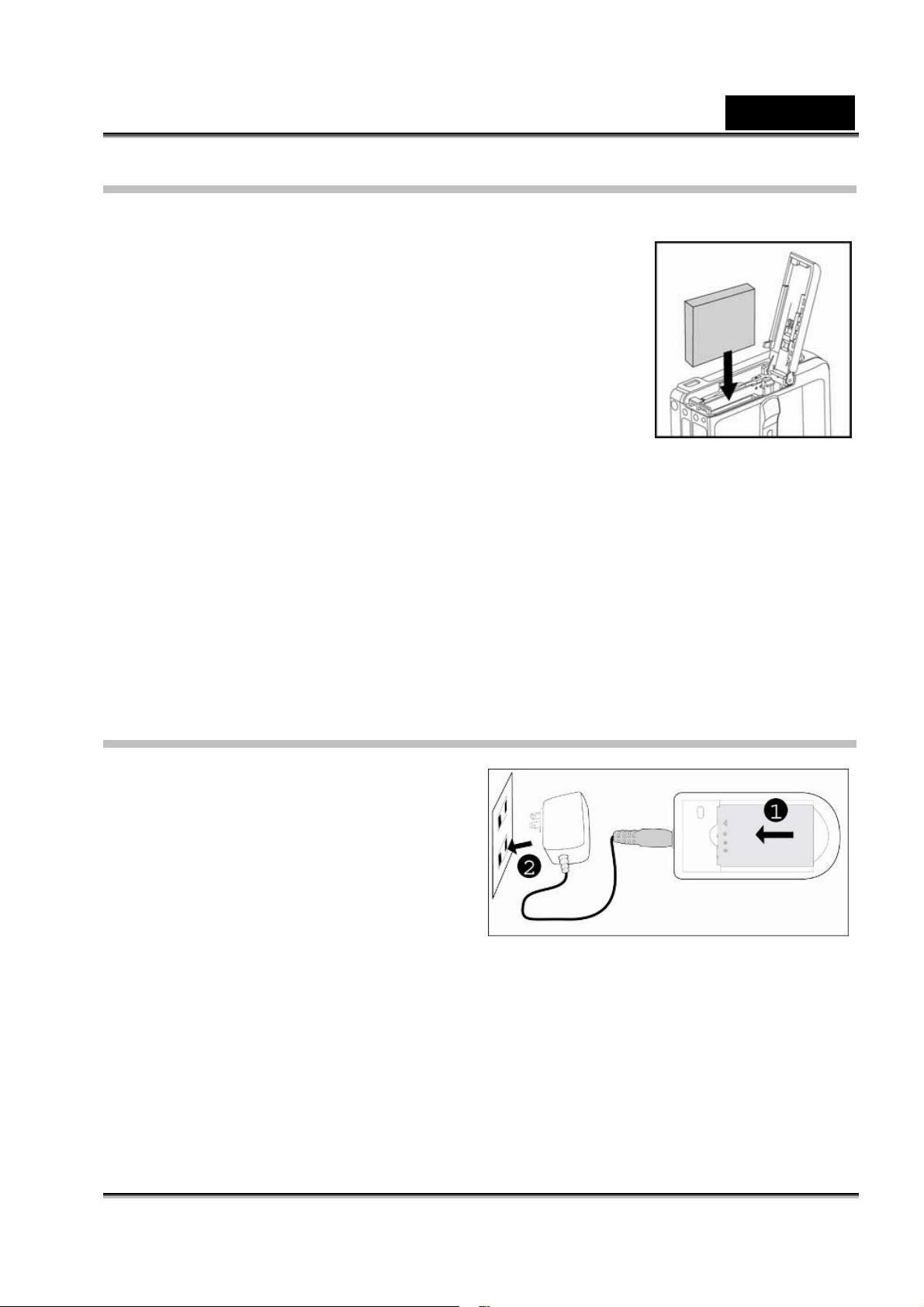
Русский
Установка и снятие аккумулятора
Для полноценной работы камеры настоятельно рекомендуется применять
литий-ионные аккумуляторы указанного типа (3,7 В,
600 мАч). Перед работой с камерой зарядите
аккумулятор. При установке и снятии аккумулятора
питание камеры должно быть отключено.
Установка аккумулятора
1. Откройте крышку отсека аккумулятора/платы SD.
2. Вставьте аккумулятор, соблюдая полярность.
Нажмите на рычаг фиксации аккумулятора по
направлению, указанному стрелкой, расположите аккумулятор так,
чтобы наклейка на нем была обращена к задней части камеры, и
установите аккумулятор.
3. Закройте крышку отсека аккумуляторов/платы SD.
Снятие аккумулятора
Откройте отсек аккумулятора/платы SD и отпустите рычаг фиксации
аккумулятора. Когда аккумулятор слегка выдвинется, выньте его.
Зарядка аккумулятора
Блок питания можно использовать
для зарядки аккумулятора или для
питания камеры. При установке
аккумулятора питание камеры
должно быть отключено.
1. Установите аккумулятор в блок
питания.
2. Подключите блок питания к
стенной розетке.
Время зарядки может изменяться в зависимости от окружающей
температуры и состояния аккумулятора.
-16-
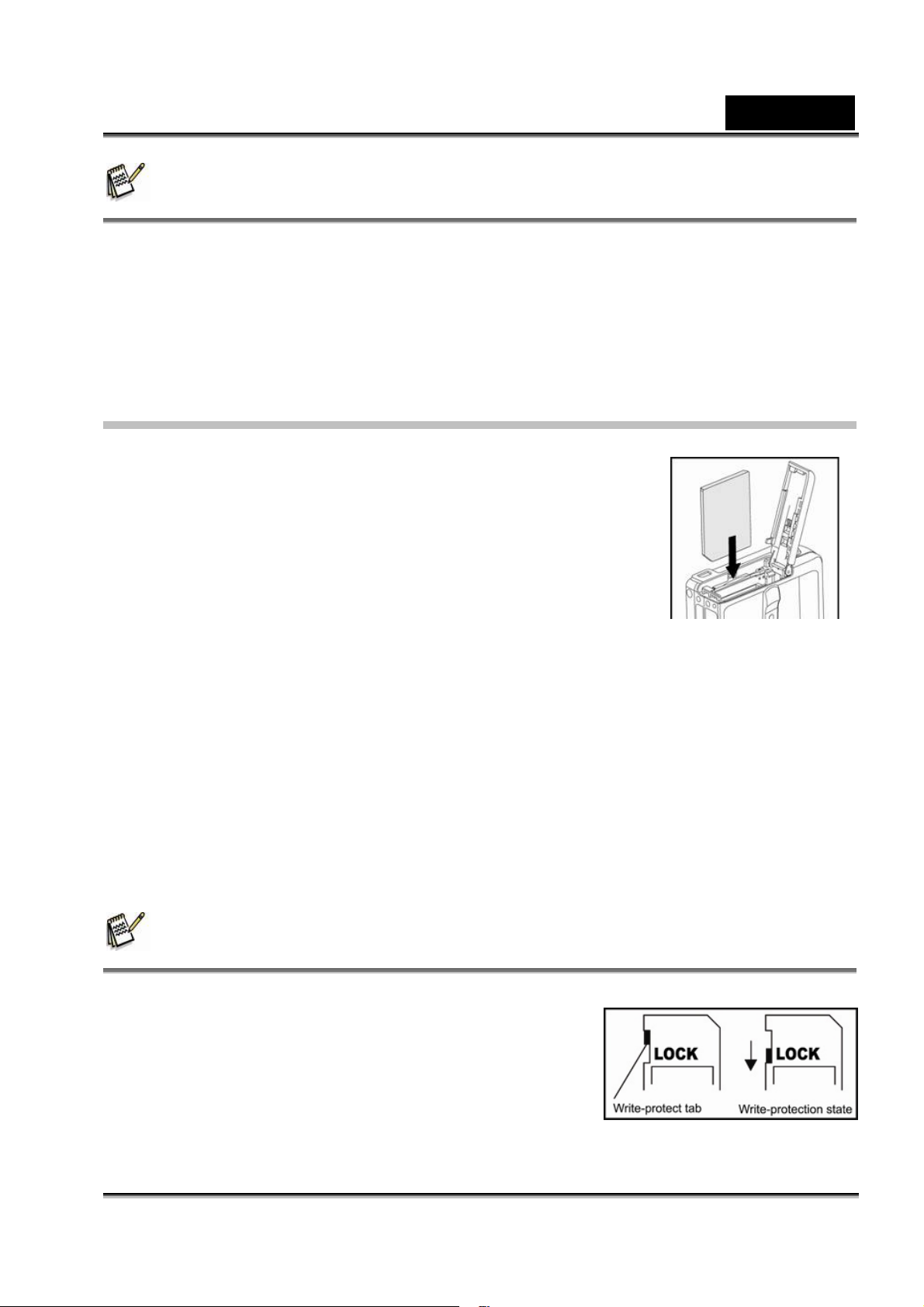
Русский
Примечания
Перед извлечением аккумулятора всегда проверяйте, выключена ли камера.
В процессе зарядки или работы аккумулятор может нагреваться. Это нормально.
Если вы пользуетесь камерой на холоде, старайтесь согревать ее под одеждой или в
ином теплом месте.
Аккумулятор не заряжается через камеру. Для зарядки его необходимо снять и
выполнить описанные
выше действия.
Установка и извлечение платы памяти SD (не
входит в комплект поставки)
Камера имеет встроенную память объемом около 16
Мб (9 Мб для хранения изображений), в которой можно
хранить фотографии и видеозаписи.
Объем памяти можно увеличить за счет использования
платы памяти SD. Это позволит сохранять больше
файлов.
Установка платы SD
1. Откройте крышку отсека аккумулятора/платы SD.
2. Вставьте плату SD, как показано на рисунке.
Возьмите плату SD так, чтобы
направлена к задней панели камеры, и вставьте плату до упора.
3. Закройте крышку отсека аккумуляторов/платы SD.
Извлечение платы SD
Откройте отсек аккумулятора/платы SD и слегка нажмите на край платы. Она
выдвинется наружу.
ее передняя сторона (со стрелкой) была
Примечания
Для защиты от случайного удаления информации с
платы SD можно сдвинуть язычок защиты от записи
(с краю на плате) в положение «заблокировано».
Для сохранения, изменения и удаления
информации с платы SD ее необходимо
разблокировать.
-17-
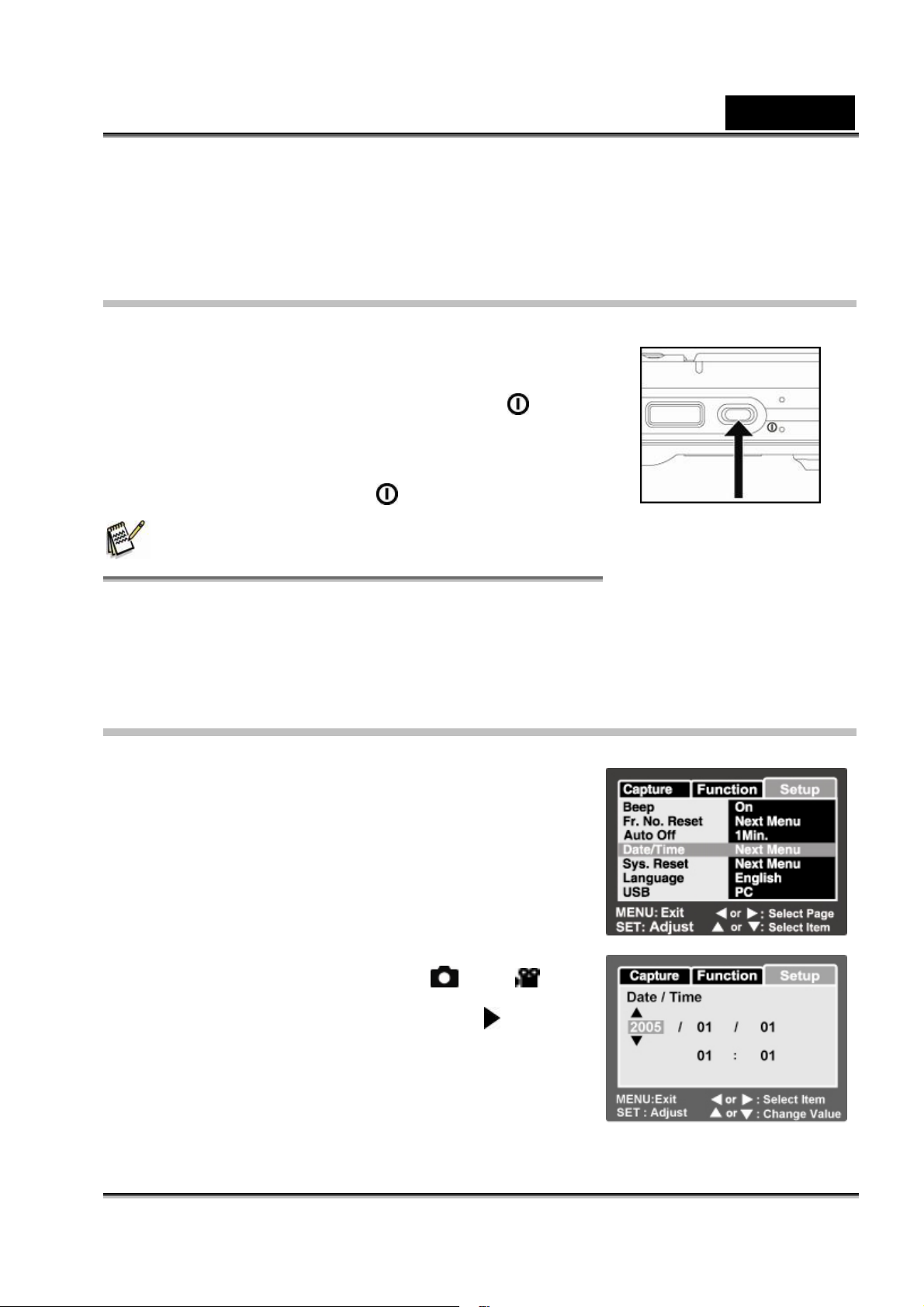
Русский
Не забудьте отформатировать плату SD в камере перед первым использованием.
Более подробную информацию см. в разделе «Форматирование платы SD или
встроенной памяти» настоящего руководства.
Перед установкой или извлечением платы SD отключите питание камеры. При
установке или извлечении платы SD камера автоматически выключается.
Включение и выключение питания
Перед началом работы установите аккумулятор и
вставьте плату SD.
Удерживайте нажатой кнопку POWER/
пор, пока камера не включится.
Для отключения питания вновь удерживайте
нажатой кнопку POWER/
.
до тех
Примечание
Если камера не работает в течение установленного периода времени, питание
отключается автоматически. Для продолжения работы вновь включите камеру. Более
подробную информацию см. в подразделе «Автоматическое отключение питания»
раздела «Меню настройки (в режиме фотосъемки)».
Установка даты и времени
Дату и время необходимо установить:
при первом включении камеры;
при включении питания, если камера в
течение длительного времени оставалась
без аккумуляторов.
Следующая процедура поможет установить
дату и время.
1. Переключите камеру в режим [ ] или [ ].
2. Нажмите на кнопку MENU и кнопкой
выберите меню [Setup] («Настройка»).
-18-
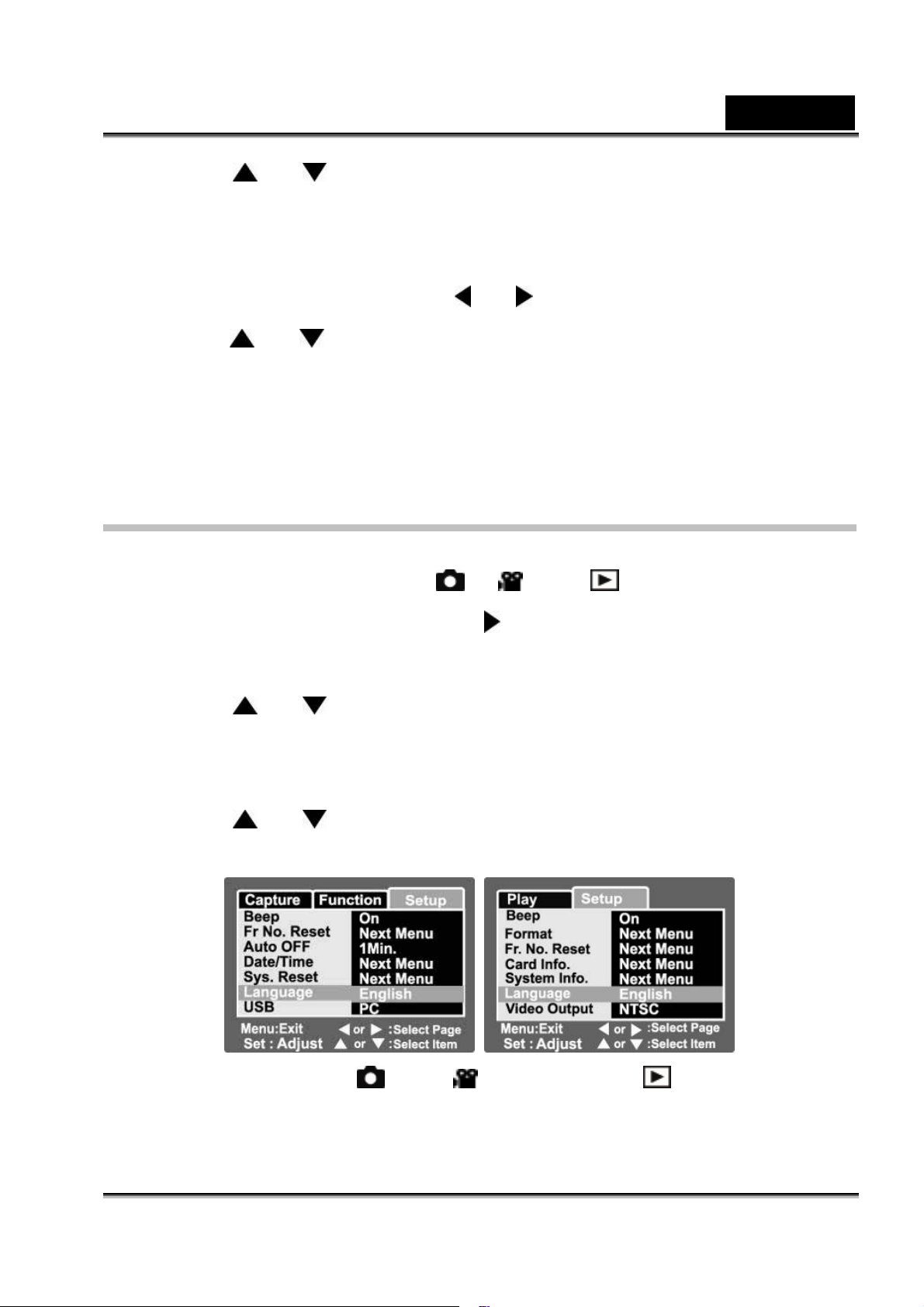
Русский
3. Кнопками
нажмите на кнопку SET.
Появится экран установки даты и времени.
4. Выберите нужное поле кнопками
кнопками
Дата и время устанавливаются в следующем порядке: год, месяц, число,
часы, минуты.
Время выводится в 24-часовом формате.
5. Закончив настройку, нажмите на кнопку SET.
или выберите пункт [Date/Time] («Дата и время»), затем
или и установите нужное значение
или .
Выбор языка
Выбор языка меню и сообщений на ЖК-экране.
1. Переключите камеру в режим [
], [ ] или [ ].
2. Нажмите на кнопку MENU и кнопкой
(«Настройка»).
3. Кнопками
кнопку SET.
Появится экран выбора языка.
4. Кнопками
Выбор будет сохранен.
или выберите пункт [Language] («Язык») и нажмите на
или выберите нужный язык и нажмите на кнопку SET.
выберите меню [Setup]
Режим [ ] или [ ] Режим [ ]
-19-
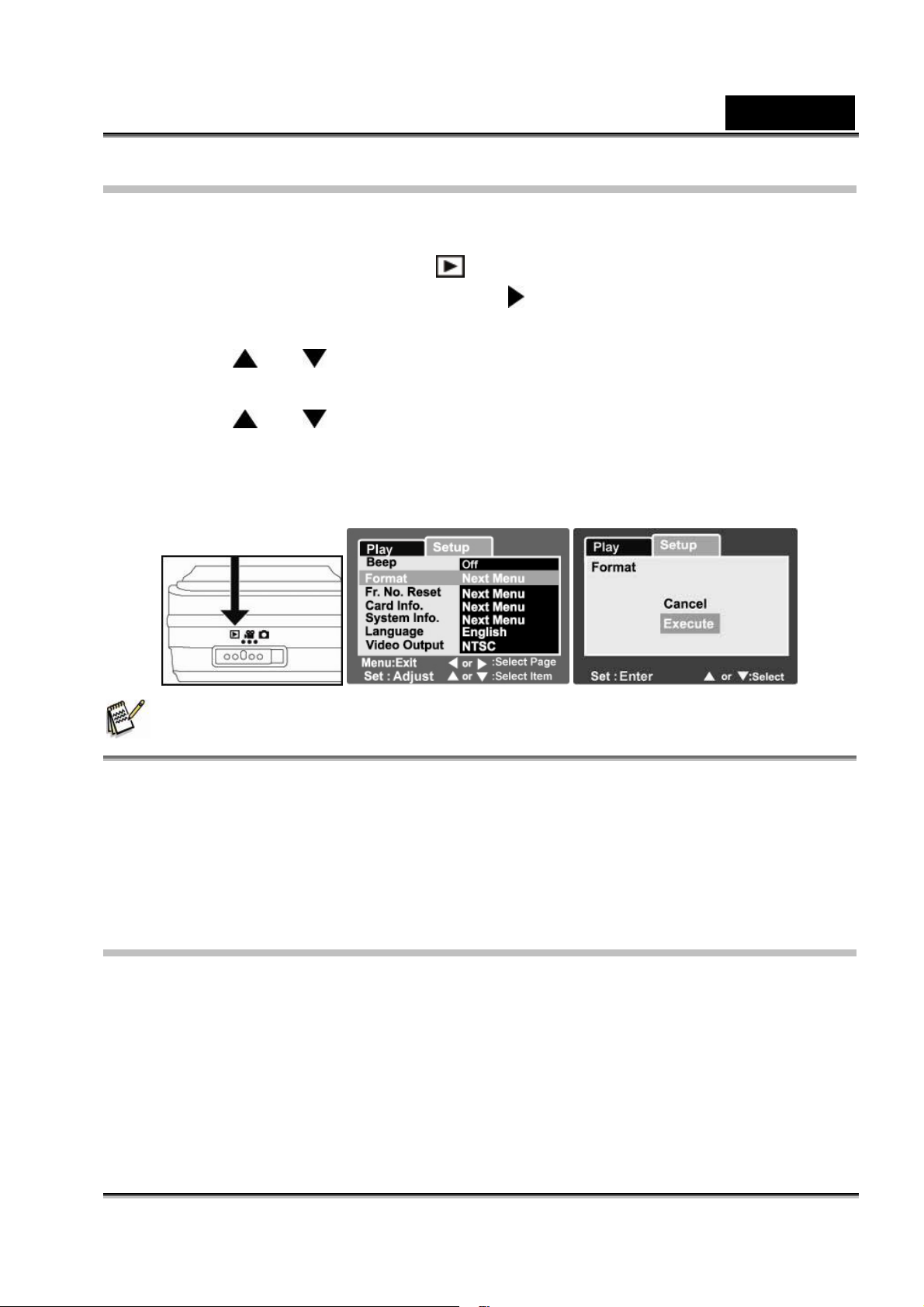
Русский
Форматирование платы SD и встроенной памяти
Эта функция позволяет отформатировать встроенную память (или плату
памяти) и удалить все изображения и данные.
1. Переключите камеру в режим [
2. Нажмите на кнопку 2. MENU и кнопкой
(«Настройка»).
3. Кнопками
на кнопку SET.
4. Кнопками
кнопку SET.
Для отмены форматирования выберите пункт меню [Cancel] («Отмена»)
и нажмите на кнопку SET.
или выберите пункт [Format] («Форматировать») и нажмите
или выберите пункт [Execute] («Выполнить») и нажмите на
].
выберите меню [Setup]
Примечания
Для форматирования встроенной памяти не вставляйте в камеру плату SD. В
противном случае будет отформатирована плата SD.
При форматировании сохраненные на плате изображения удаляются. Все прочие
данные также удаляются. Перед форматированием платы сохраните все
необходимые изображения.
Форматирование необратимо, данные после него нельзя будет восстановить.
Если с платой SD возникли проблемы
, ее нельзя будет правильно отформатировать.
Выбор разрешения и качества изображения
Разрешением и качеством определяются размер изображения в пикселях,
объем файла изображения и степень его сжатия. От них зависит количество
изображений, которые можно сохранить. Знакомясь с камерой, вы можете
опробовать ее с разным качеством и разрешением и проверить, как это
отражается на снимках.
-20-
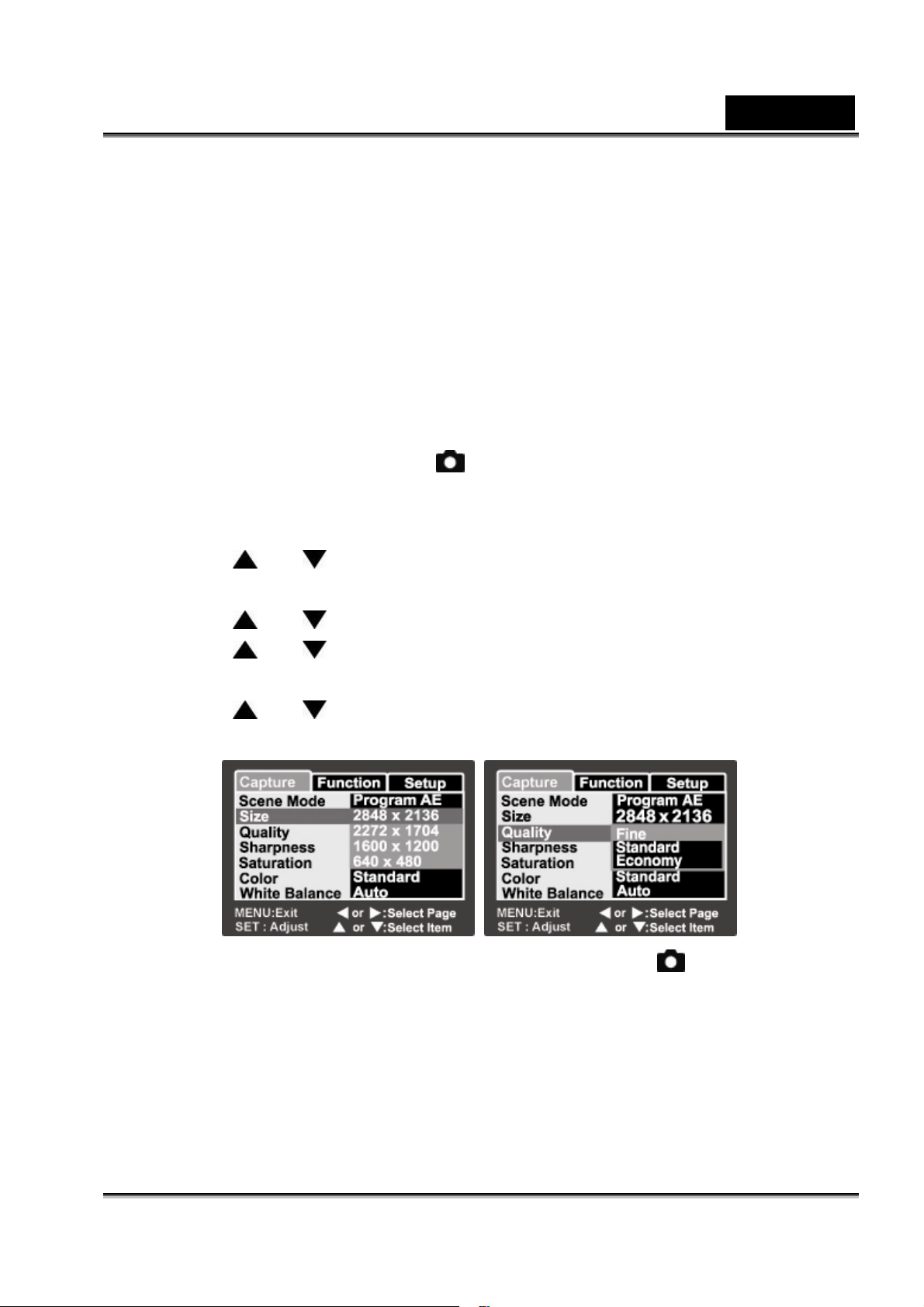
Русский
Высококачественные фотографии с высоким разрешением обеспечивают
лучшие результаты с точки зрения фотографии, но файлы таких изображений
имеют больший размер. Это означает, что несколько снимков займут большой
объем памяти.
Высокое качество и разрешение рекомендуется для фотографий, которые
будут выводиться на печать, и в тех случаях, когда важна детализация. Снимки
с более
при этом годятся для отправки по электронной почте или публикации в сети
Интернет.
Для изменения разрешения или качества выполните следующие действия.
1. Переключите камеру в режим [
2. Нажмите на кнопку MENU.
Появится меню [Capture] («Съемка»).
3. Кнопками
SET.
4. Кнопками
5. Кнопками
кнопку SET.
6. Кнопками
7. Для выхода из меню нажмите на кнопку MENU.
низким качеством и разрешением занимают меньший объем памяти и
].
или выберите пункт [Size] («Размер») и нажмите на кнопку
или выберите нужное значение и нажмите на кнопку SET.
или выберите пункт [Quality] («Качество») и нажмите на
или выберите нужное значение и нажмите на кнопку SET.
Режим [ ]
Количество кадров (фотографий)
В следующей таблице показано примерное количество кадров, которое можно
отснять при различных параметрах и сохранить во встроенной памяти или на
плате SD.
-21-
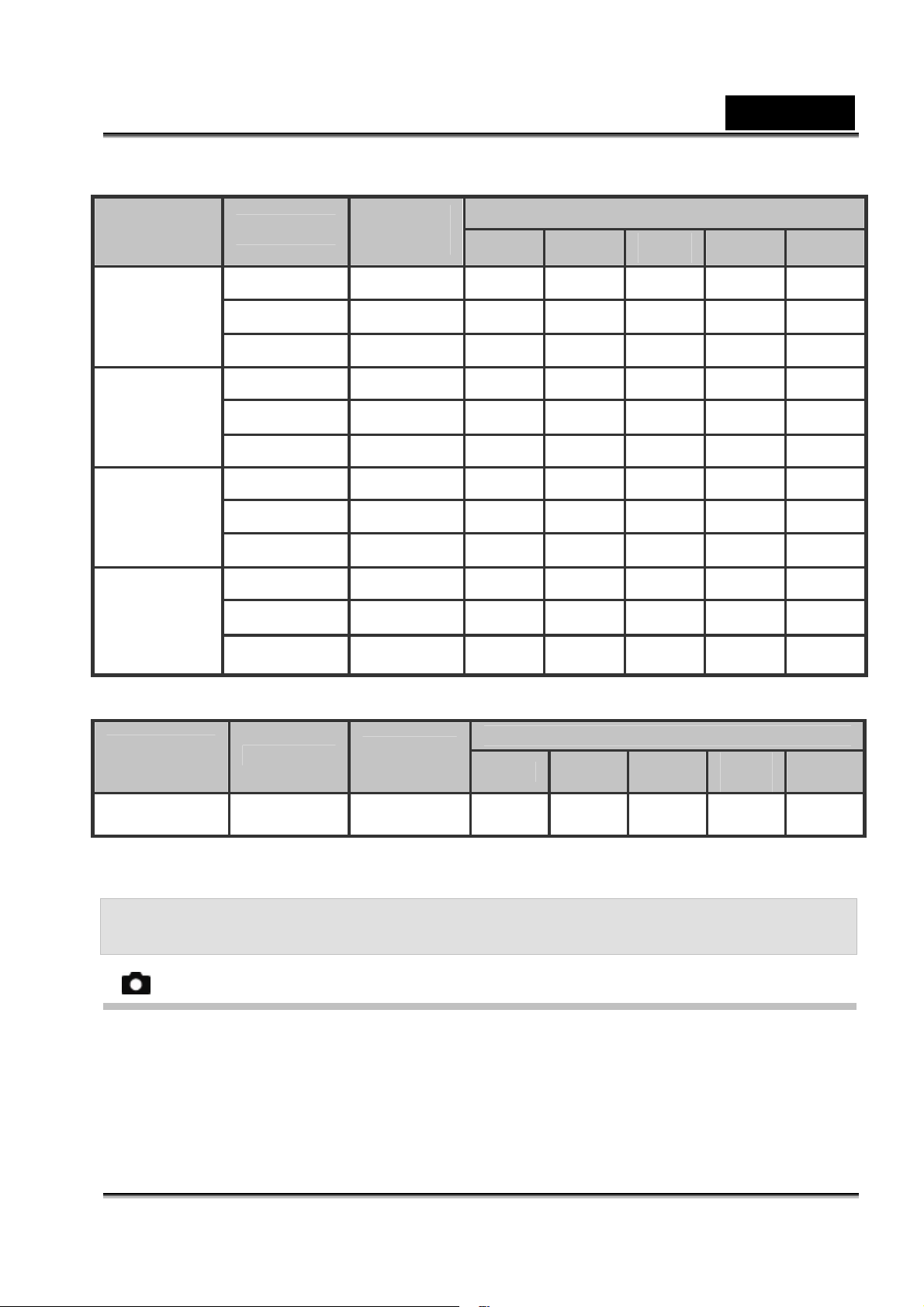
16 Мб встроенной памяти (9 Мб для хранения изображений)
Русский
Размер
изображения
2560
x
1920
2048
X
1536
1280
x
960
640
x
480
Качество
Высокое 3 22 44 90 181 362
Стандартное 6 44 89 179 359 720
Экономичное
Высокое 5 34 69 138 278 558
Стандартное 10 67 137 275 552 1106
Экономичное
Высокое 13 84 170 342 687 1377
Стандартное
Экономичное
Высокое 49 316 640 1285 2579 5164
Стандартное
Экономичное
Встроенная
память
64 Мб 128 Мб 256 Мб 512 Мб 1 Гб
10 66 134 270 543 1087
16 102 207 416 836 1674
25
165 333 670 1345 2694
39 253 512 1028 2063 4131
98
633 1280 2571 5158 10328
148 950 1920 3857 7738 15493
Емкость платы SD
Время записи, с (видеосъемка)
Размер
изображения
320 х 240 Стандартное 00 мин. 41 с
Качество
Встроен-
ная память
64 Мб
04 мин.
32 с
* Эти данные получены по результатам стандартных тестов. Фактическая
емкость зависит от условий и параметров съемки.
Емкость платы SD
128
Мб
09 мин.
12 с
256
Мб
18 мин.
31 с
512
Мб
37 мин.
09 с
Режим съемки
[ ] Режим фотосъемки
Камера оборудована полноцветным ЖК-экраном LTPS с диагональю 2,5
дюйма.
Экран служит для выбора кадра, просмотра отснятых фотографий и
видеозаписей и для настройки параметров меню.
1 Гб
74 мин.
25 с
-22-
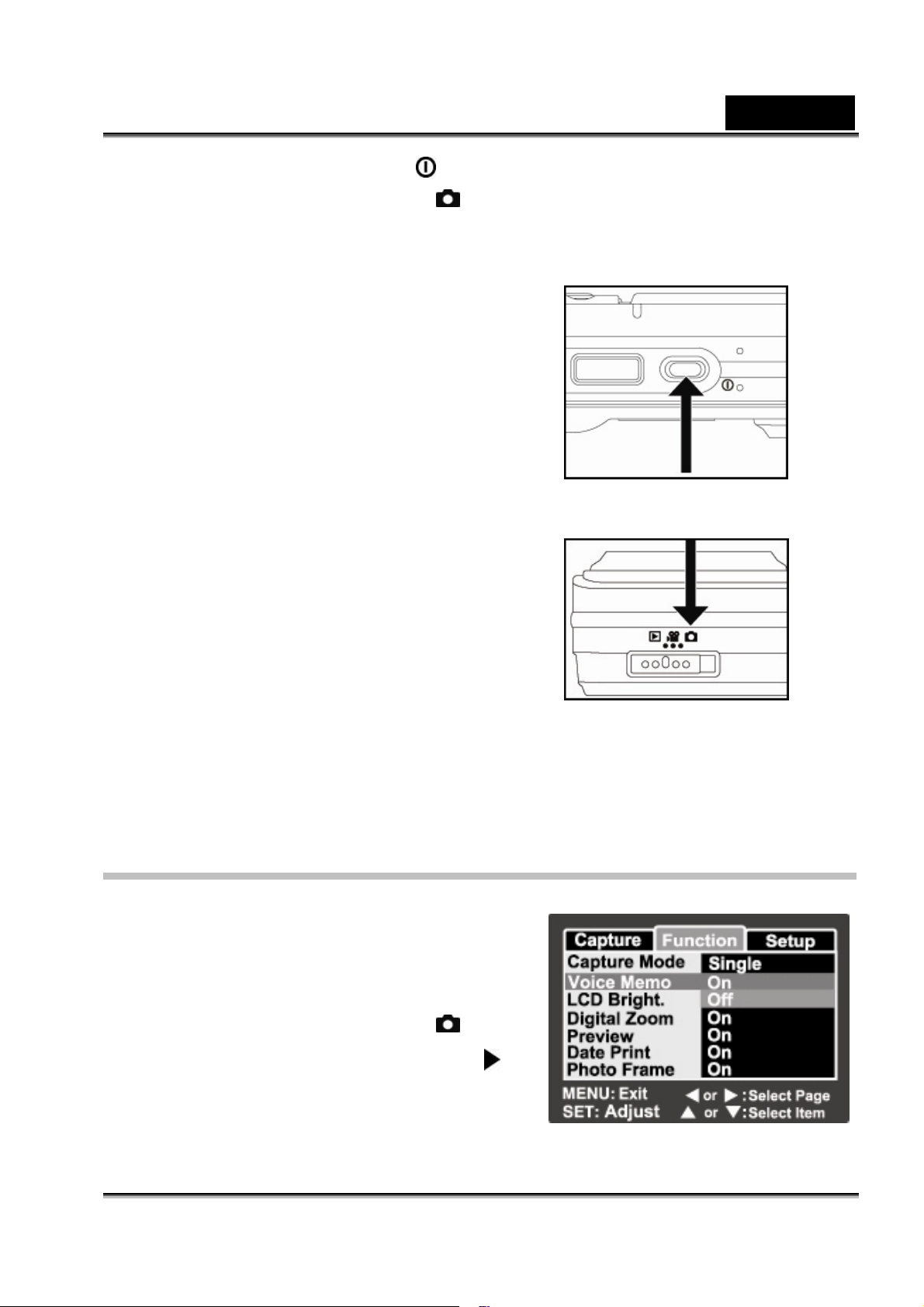
Русский
1. Нажмите на кнопку POWER /
2. Переключите камеру в режим [
3. Выберите кадр на ЖК-экране.
4. Нажмите на спусковую кнопку.
При нажатии на спусковую кнопку
до половины происходит
автоматическая фокусировка и
настройка экспозиции, а после
нажатия до конца происходит
съемка.
По окончании фокусировки и
установки экспозиции область
фокуса становится голубой и
загорается зеленый сигнал
индикатора состояния.
и включите камеру.
].
Если
экспозиции не удаются, фокусная
рамка становится желтой и
загорается красный сигнал
индикатора состояния.
Если включен режим просмотра фотографий, после записи в память
или на плату фотография будет выведена на экран.
фокусировка или настройка
Запись звуковых примечаний
Сразу же после съемки кадра можно
записать звуковое примечание
длительностью 30 секунд.
1. Переключите камеру в режим [
2. Нажмите на кнопку MENU и кнопкой
].
выберите меню [Function] («Функция»).
-23-
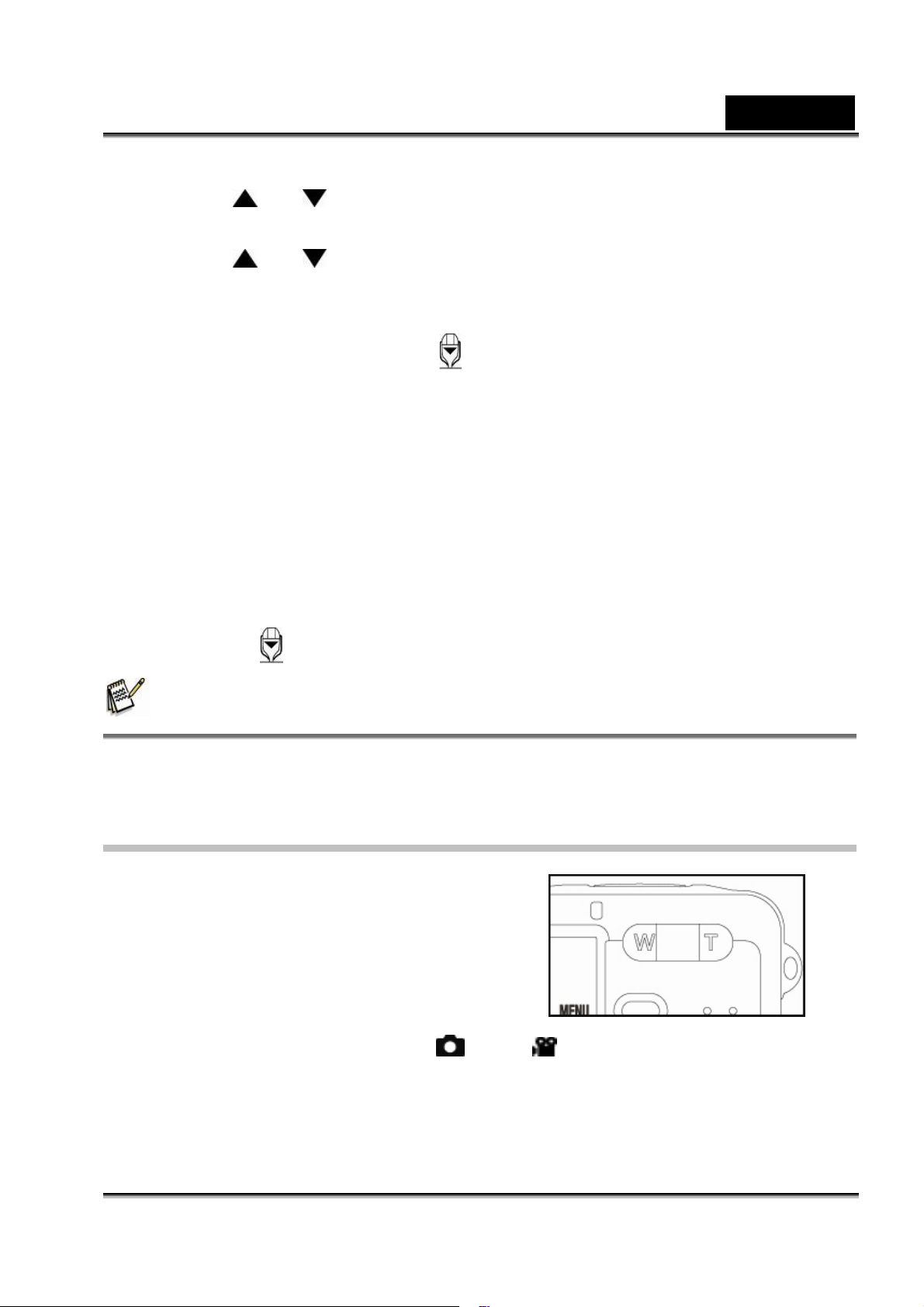
Появится меню [Function].
Русский
3. Кнопками
и нажмите на кнопку SET.
4. Кнопками
SET.
5. Для выхода из меню нажмите на кнопку MENU.
На экране появится значок [
6. Выберите кадр и нажмите на спусковую кнопку наполовину, затем нажмите
до конца.
На экране появится сообщение «[VOICE RECORDING]» («Запись
звука»), после чего начнется запись.
7. Во время записи нажмите еще раз на спусковую кнопку или подождите 30 с.
На экране появится надпись «[VOICE RECORD END]» («Конец записи
звукового примечания»), запись прекратится.
Изображения, снабженные звуковым
или выберите пункт [Voice Memo] («Звуковое примечание»)
или выберите значение [On] («Вкл.») и нажмите на кнопку
].
примечанием, помечаются
значком [
].
Примечания
Звуковые примечания возможны только в режиме фотосъемки [Single] («По одному»).
В режиме съемки [Continuous] («Длительный») или [AEB] («Эксповилка») для звуковых
примечаний автоматически устанавливается значение [Off] («Выкл.»).
Работа с оптическим «зумом»
Съемка с «зумом» обеспечивает
3-кратное увеличение или возможность
широкоформатной съемки в зависимости
от расстояния до предмета. Кроме того,
можно увеличить центр экрана и вести
съемку в режиме цифрового «зума».
1. Переключите камеру в режим [
2. Выберите кадр с использованием кнопки «зума» T.
] или [ ].
-24-
